Philips 240P2 User Manual [pt]
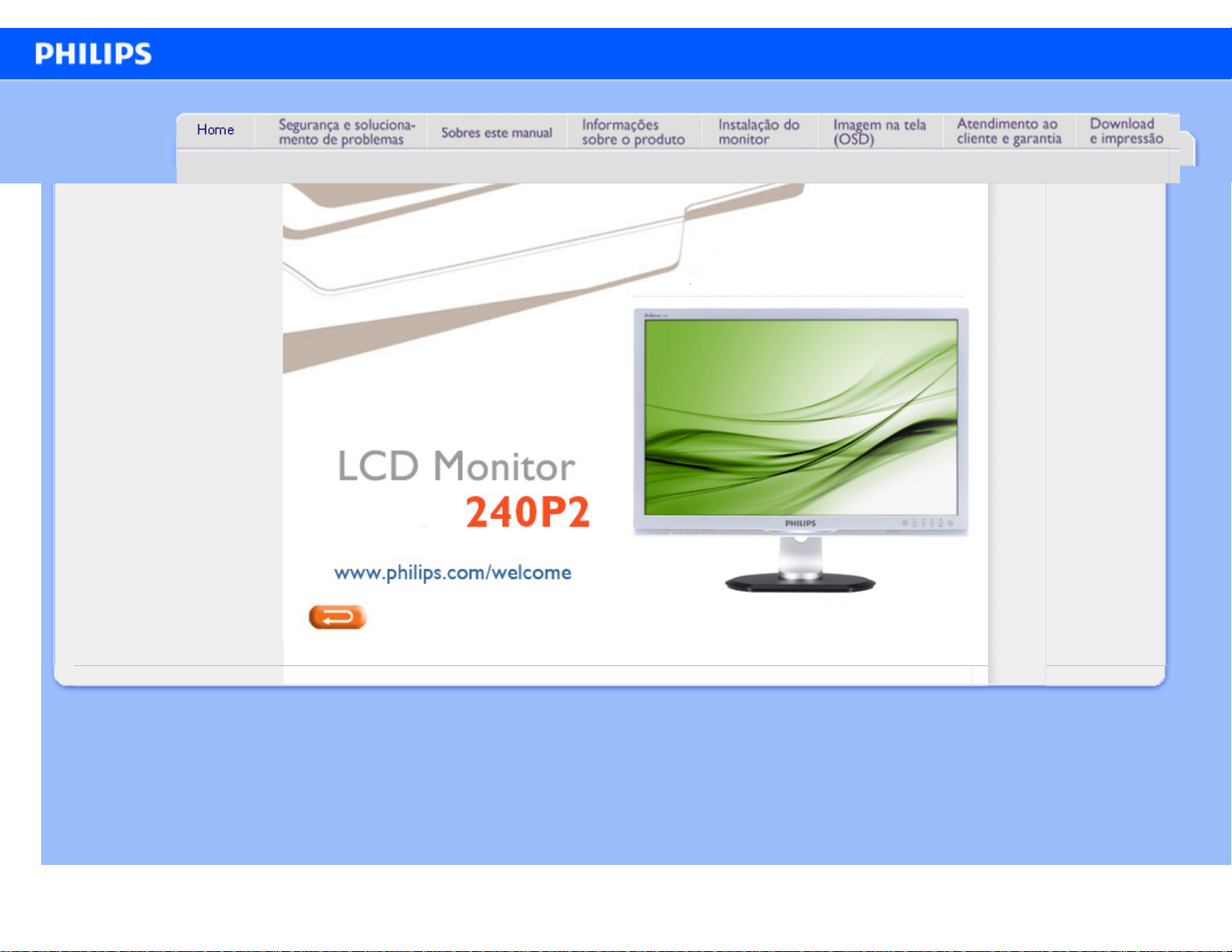
e-Manual
Manual electrónico do utilizador para o monitor LCD da Philips
file:///D|/LCD%20Monitor%20OEM/Philips/M2-project/240P2/240P2-EDFU/5B.0V602.001/CD-Contents/lcd/manual/portugues/240P2/INDEX.HTM [2010/5/31 上午 08:38:57]
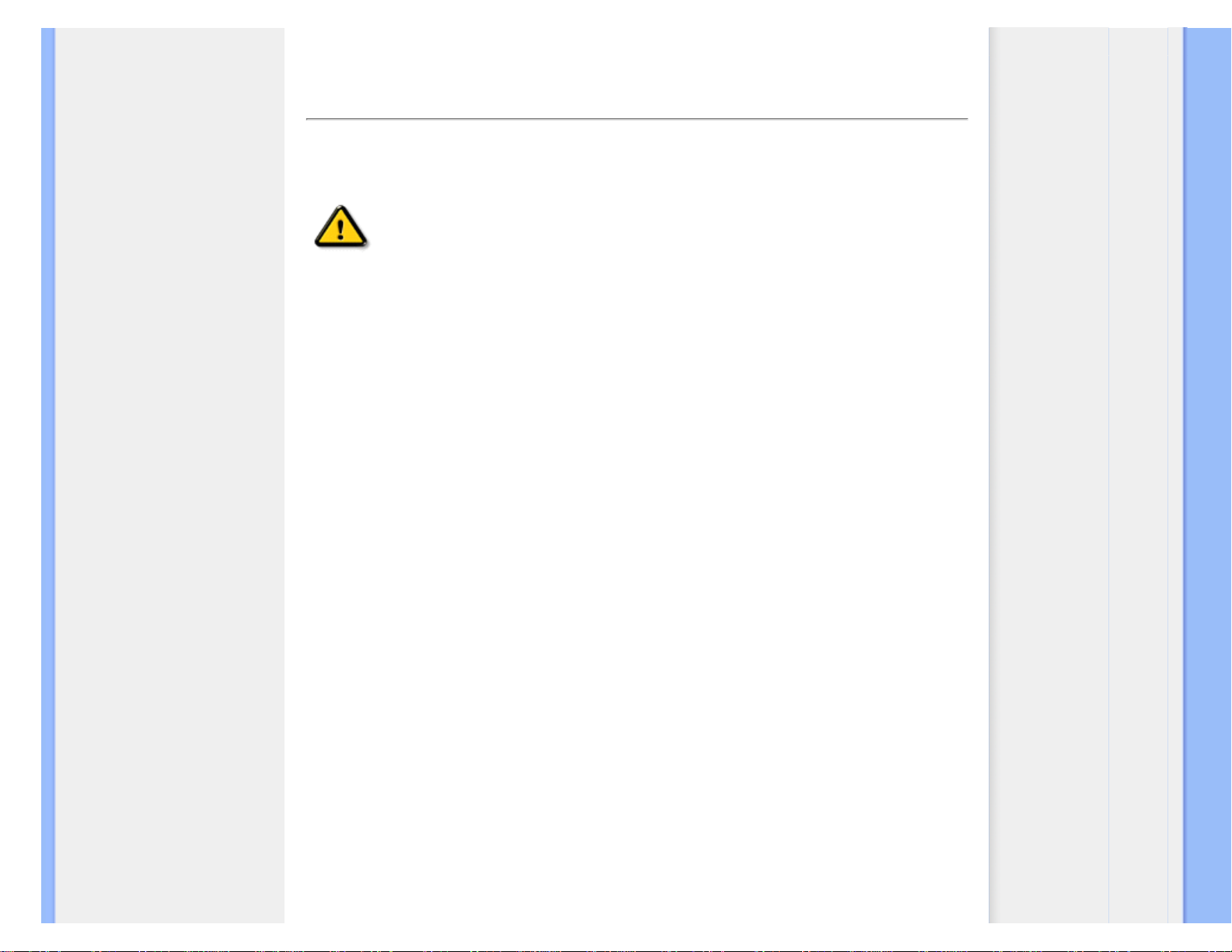
Informações de Segurança e Solução de Problemas
Precauções de segurança e
manutenção
Perguntas mais freqüentes
Solução de problemas
Informações sobre
regulamentações
Informações de Segurança e Solução de Problemas
Precauções de segurança e manutenção
AVISO: O uso dos controles, ajustes ou procedimentos
diferentes dos especificados nessa documentação pode resultar
em exposição a choque, perigos elétricos e/ou mecânicos.
Leia e siga as instruções abaixo para conectar e utilizar o monitor do seu computador.
Funcionamento:
● Afaste o monitor da luz solar directa e de fogões ou qualquer outra fonte de calor.
● Retire os objectos que possam cair nos orifícios de ventilação ou perturbem o arrefecimento
adequado das peças electrónicas do monitor.
● Não tape os orifícios de ventilação no armário.
● Ao instalar o monitor, certifique-se de que a tomada e a ficha eléctricas ficam facilmente
acessíveis.
● Se desligar o monitor retirando o cabo eléctrico ou o cabo eléctrico de corrente contínua,
espere 6 segundos antes de voltar a ligar o cabo para um funcionamento normal.
● Utilize sempre o cabo eléctrico aprovado fornecido pela Philips. Se não tiver o cabo
eléctrico, contacte com o centro de assistência local. (Consulte o capítulo "Centro de
Informações e Assistência aos Clientes")
● Não sujeite o monitor LCD a grandes vibrações ou impactos durante o seu funcionamento.
● Não bata nem deixe cair o monitor durante o funcionamento ou transporte.
Manutenção:
● Para proteger o seu monitor contra eventuais danos, não exerça pressão excessiva sobre o
painel LCD. Ao deslocar o monitor, pegue no caixilho para levantar; não levante o monitor
colocando a mão ou dedos no painel LCD.
● Se não utilizar o monitor durante um período prolongado de tempo, desligue-o da tomada.
● Desligue o monitor da tomada se precisar de o limpar com um pano ligeiramente húmido.
Pode limpar o ecrã com um pano seco se o monitor estiver desligado. Porém, nunca utilize
solventes orgânicos, tais como álcool ou líquidos à base de amoníaco para limpar o monitor.
● Para evitar o risco de choques ou danos permanentes no equipamento, não exponha o
monitor ao pó, chuva ou humidade excessiva.
● Se o monitor se molhar, limpe-o com um pano seco logo que possível.
● Se alguma substância estranha ou água penetrar no monitor, desligue-o imediatamente e
retire o cabo eléctrico. Depois, remova a água ou qualquer outra substância e envie-o ao
file:///D|/LCD%20Monitor%20OEM/Philips/M2-project/240P2/240P2-EDFU...0V602.001/CD-Contents/lcd/manual/portugues/240P2/safety/safety.htm 第 1 頁 / 共 2 [2010/5/31 上午 08:39:02]
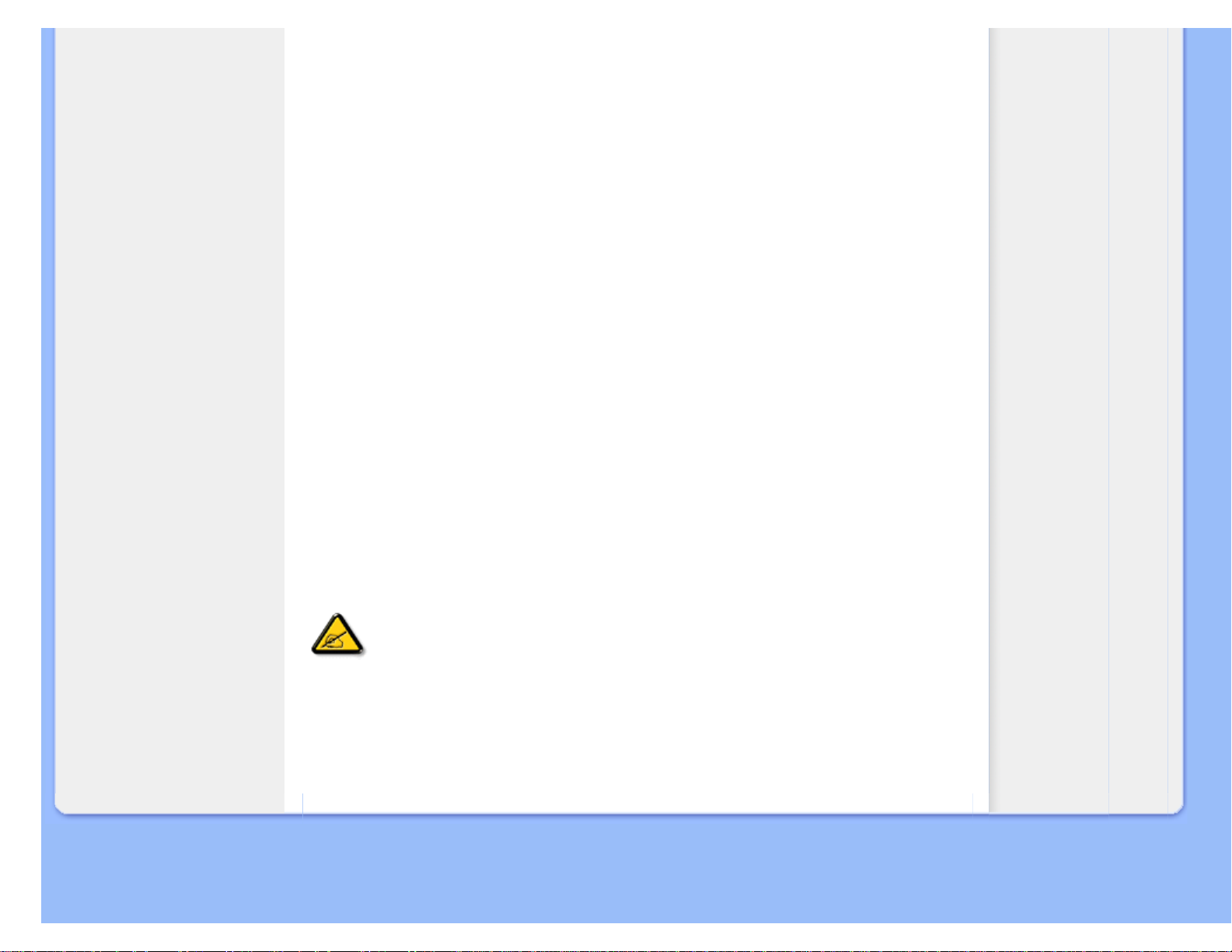
Informações de Segurança e Solução de Problemas
centro de manutenção.
● Não guarde ou utilize o monitor LCD em locais expostos ao calor, luz solar directa ou
temperaturas muito baixas.
● Para garantir o melhor desempenho do monitor e poder utilizá-lo durante muito tempo,
utilize-o num local com temperaturas e humidades dentro dos seguintes limites.
❍ Temperatura: 0-40°C 32-95°F
❍ Humidade: 20-80% RH
● IMPORTANTE: Active sempre um programa de protecção de ecrã móvel quando deixar o
seu monitor inactivo. Active sempre uma aplicação de actualização periódica de ecrã se o
seu monitor LCD for mostrar um conteúdo estático e inalterável. Apresentação ininterrupta
de imagens imóveis ou estáticas durante um longo período pode causar “envelhecimento”
no seu ecrã, também conhecido como “imagem remanescente” ou “fantasma”.
“Envelhecimento”, “imagem remanescente”, ou “fantasma” é um fenómeno amplamente
conhecido na tecnologia dos painéis LCD. Na maioria dos casos, o “envelhecimento” ou
“imagem remanescente” ou “fantasma” desaparece gradualmente ao fim de um
determinado período de tempo, depois de a alimentação ter sido desligada.
ATENÇÃO: Situações de “envelhecimento” ou “imagem remanescente” ou
“fantasma” mais graves não desaparecem e não podem ser reparados. Os danos
mencionados acima não estão cobertos pela sua garantia.
Assistência:
● A tampa da caixa só deve ser aberta por um técnico de assistência habilitado.
● Se houver necessidade de um documento para efeitos de reparação ou integração,
contacte com o centro de assistência local. (consulte o capítulo "Centro de Informações ao
Cliente")
● Para informações sobre o transporte, consulte "Especificações Físicas".
● Não deixe o monitor num carro/porta-bagagens exposto à luz solar directa.
Consulte um técnico de assistência se o monitor não funcionar normalmente ou se não
estiver certo da medida a tomar depois de ter cumprido as instruções de utilização
apresentadas no presente manual.
RETORNAR AO INÍCIO DA PÁGINA
file:///D|/LCD%20Monitor%20OEM/Philips/M2-project/240P2/240P2-EDFU...0V602.001/CD-Contents/lcd/manual/portugues/240P2/safety/safety.htm 第 2 頁 / 共 2 [2010/5/31 上午 08:39:02]
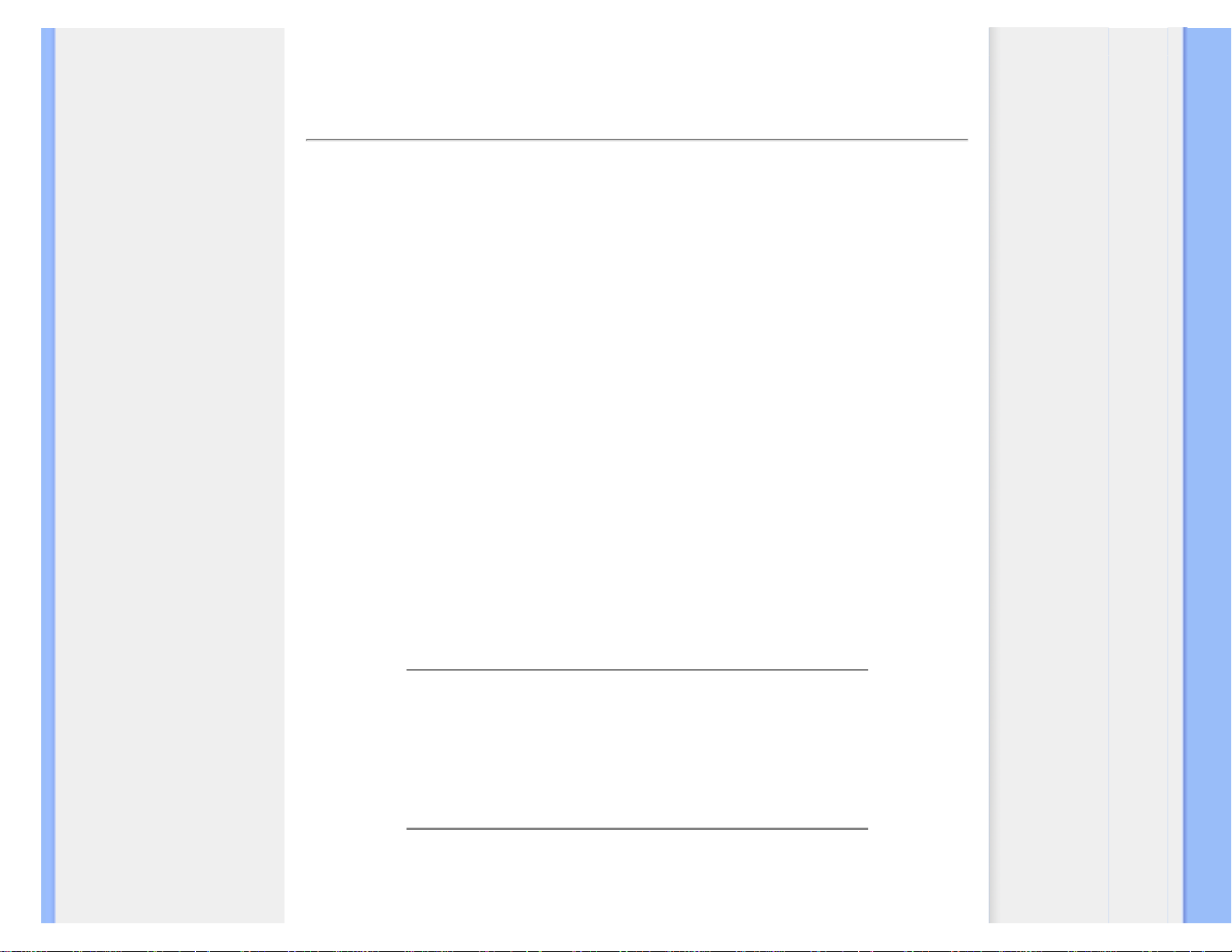
Perguntas frequentes
Normas de segurança e
resolução de problemas
Perguntas frequentes gerais
Compatibilidade com outros
periféricos
Tecnologia do ecrã LCD
Ergonomia, ecologia e
normas de segurança
Resolução de problemas
Informação regulamentar
Perguntas frequentes
Perguntas frequentes gerais
P1:
Ao instalar o monitor o que devo fazer se o ecrã mostrar a mensagem
'Cannot display this video mode' (Não é possível mostrar este modo de vídeo)?
R: Resolução recomendada para o monitor Philips de 24": 1920 ×
1200 a 60 Hz.
1. Desligue todos os cabos e depois ligue o PC ao monitor que usou
anteriormente.
2. No menu Start (Iniciar) do Windows seleccione Settings/Control Panel
(Definições/Painel de controlo). Na janela Control Panel (Painel de controlo)
seleccione o ícone Display (Visualização). Na opção Display (Visualização) do
Control Panel (Painel de controlo) seleccione o separador
"Settings"(Definições). Neste separador existe uma caixa com o nome
'desktop area' (Área do ambiente de trabalho), mova a barra deslizante para
1920 × 1200 píxeis (24").
3. Abra a opção 'Advanced Properties' (Propriedades avançadas) e defina a
opção Refresh Rate (Taxa de actualização) para 60 Hz, depois clique em OK
(OK).
4. Reinicie o computador e repita as etapas 2 e 3 para verificar se o PC está
definido para 1920 × 1200 a 60 Hz (24").
5. Encerre o computador, desligue o monitor antigo e volte a ligar o monitor LCD
da Philips.
6. Ligue o monitor e depois o PC.
P2:Qual é a taxa de actualização recomendada para o monitor LCD?
R:A taxa de actualização recomendada para monitores LCD é de 60 Hz. Em caso de
qualquer problema no ecrã, pode definir esta taxa para 75 Hz para ver se o problema
desaparece.
P3:O que são os ficheiros .inf e .icm existentes no CD-ROM? Como posso
instalar os controladores (.inf e .icm)?
file:///D|/LCD%20Monitor%20OEM/Philips/M2-project/240P2/240P2-ED...02.001/CD-Contents/lcd/manual/portugues/240P2/safety/SAF_FAQ.HTM 第 1 頁 / 共 5 [2010/5/31 上午 08:39:08]
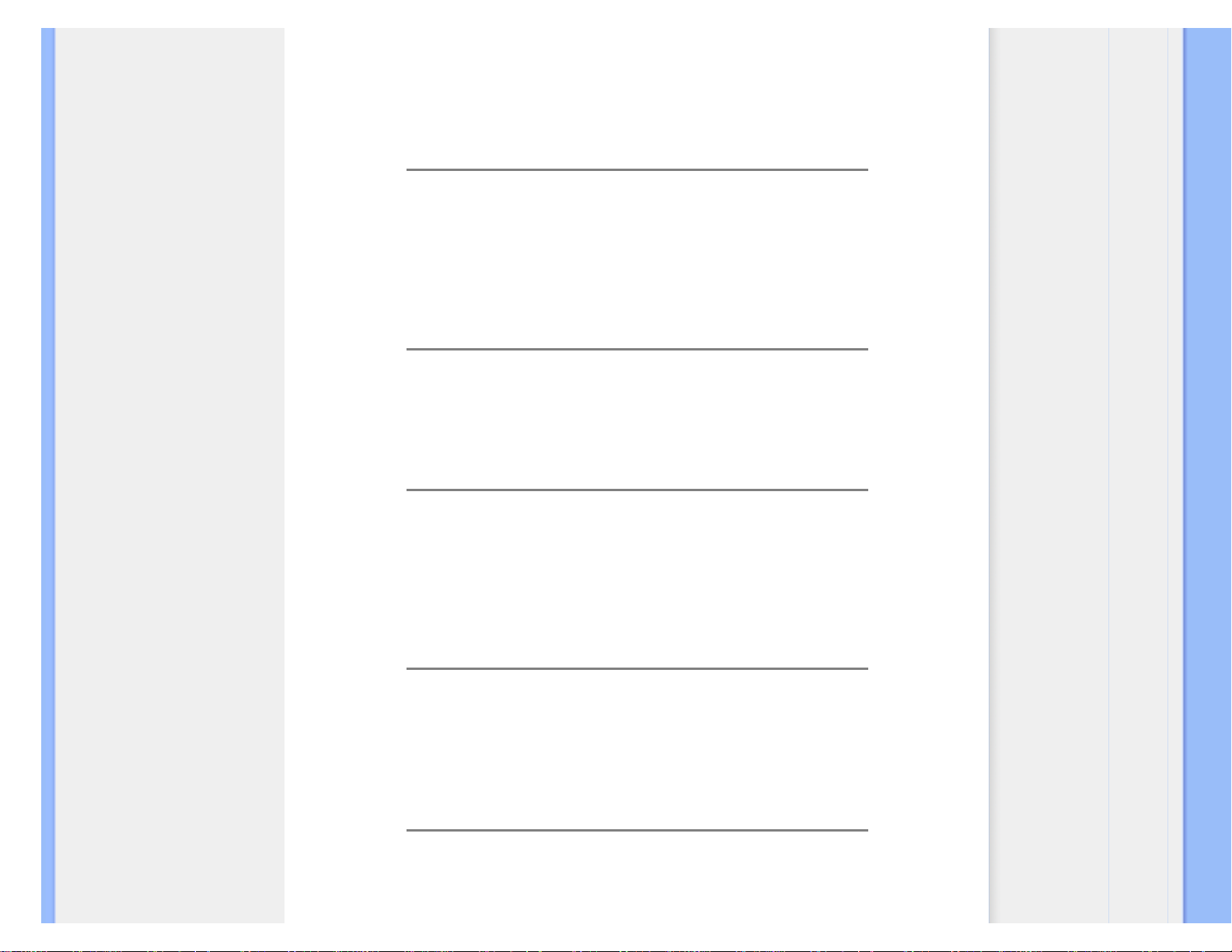
Perguntas frequentes
R: Estes são os ficheiros contendo os controladores do monitor. Siga as instruções
que encontra no manual do utilizador para instalar os controladores. O computador
pode pedir os controladores do monitor (ficheiros .inf e .icm) ou o disco do
controlador ao instalar o monitor pela primeira vez. Siga as instruções para usar o
CD-ROM incluído na embalagem. Os controladores do monitor (ficheiros .inf e .icm)
serão instalados automaticamente.
P4:Como posso ajustar a resolução?
R: O controlador da placa de vídeo/gráfica e o monitor determinam as resoluções
disponíveis. A resolução pretendida pode ser seleccionada no Control Panel (Painel
de controlo) do Windows® na opção "Display properties" (Propriedades de
visualização)
.
P5:E se me perder ao fazer ajustes no monitor?
R:Prima o botão OK (OK) e depois escolha 'Reset' (Repor) para repor as
predefinições de fábrica.
P6:O ecrã LCD é resistente a riscos?
R: De uma forma geral, recomendamos que o ecrã não seja sujeito a choques
excessivos e que não haja contacto entre o ecrã e objectos pontiagudos ou rombos.
Ao manusear o monitor, certifique-se de que não exerce qualquer pressão ou força
sobre a superfície do ecrã. Isto pode invalidar a garantia.
P7:Como devo limpar a superfície do ecrã LCD?
R:Para uma limpeza normal, use um pano macio e limpo. Para uma limpeza mais
aprofunda, use álcool isopropilo. Não use outros solventes tais como, álcool etílico,
etanol, acetona, hexano, etc.
P8:Posso alterar a definição de cor do monitor?
R:Sim, pode alterar a definição de cor utilizando os comandos mostrados no ecrã tal
file:///D|/LCD%20Monitor%20OEM/Philips/M2-project/240P2/240P2-ED...02.001/CD-Contents/lcd/manual/portugues/240P2/safety/SAF_FAQ.HTM 第 2 頁 / 共 5 [2010/5/31 上午 08:39:08]
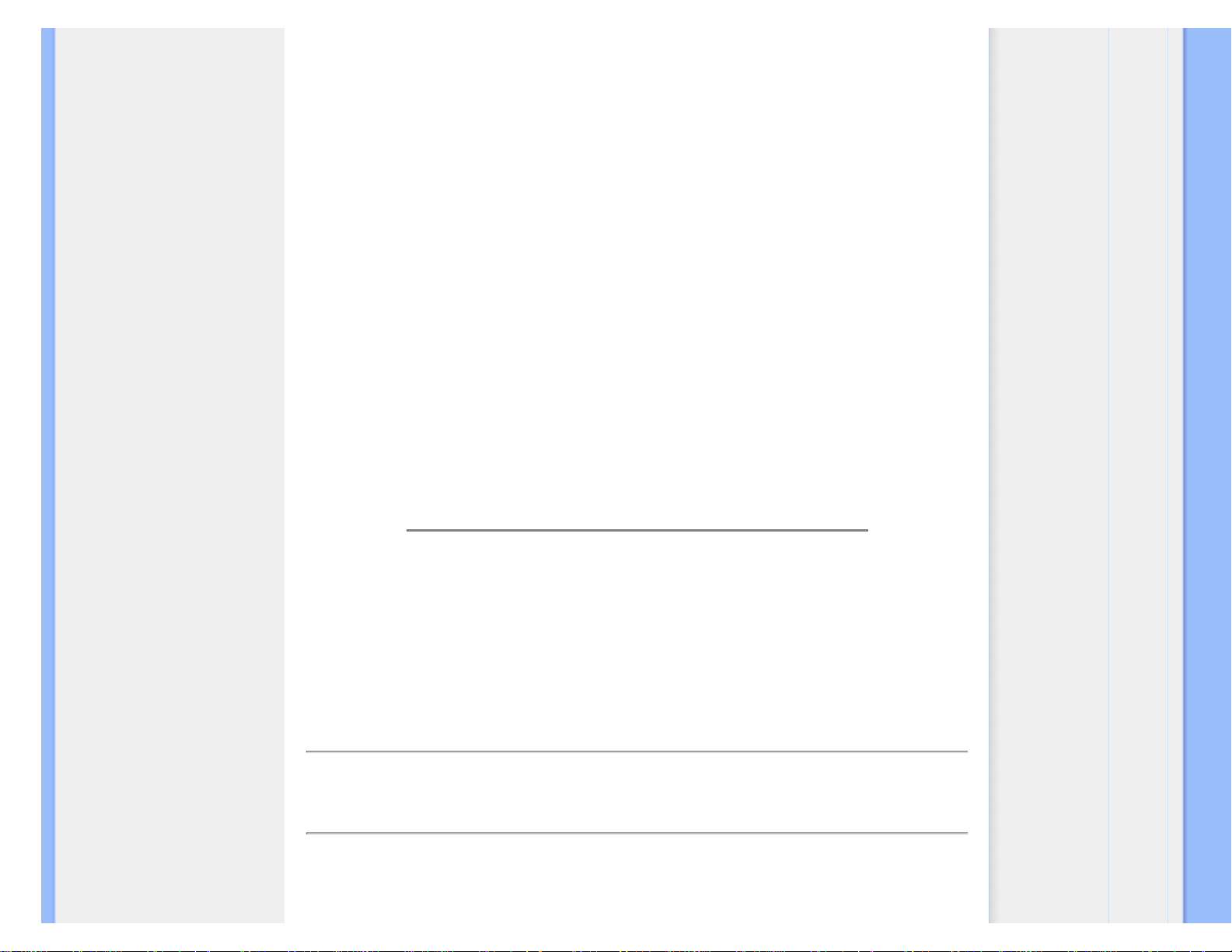
Perguntas frequentes
como se descreve a seguir,
1. Prima "OK" (OK) para ver o menu no ecrã
2. Prima a seta para baixo para seleccionar ao item "Color" (Cor) e prima "OK" (OK)
para aceder às opções do mesmo. Estão disponíveis as três opções seguintes.
a. Color Temperature (Temperatura da cor); as seis opções disponíveis são:
5000K, 6500K, 7500K, 8200K, 9300K e 11500K. Se escolher a opção
5000K as cores mostradas são mais ‘quentes,' com uma tonalidade
avermelhada, enquanto que uma temperatura de 11500K produz cores mais
frias com uma tonalidade azulada.
b. sRGB; esta é uma definição padrão que garante o correcto intercâmbio de
cores entre dispositivos diferentes (e.g. câmaras digitais, monitores,
impressoras, scanners, etc.)
c. User Define (Definição do utilizador); o utilizador pode escolher a definição
predeferida em termos da cor através do ajuste das cores vermelha, verde e
azul.
*Medição da cor da luz emitida por um objecto durante o seu aquecimento. Esta
medição é expressa através de uma escala absoluta, (graus Kelvin). As
temperaturas em graus Kelvin mais baixas como a 2004 K apresentam uma
tonalidade avermelhada; as temperaturas mais altas como a 9300 K apresentam
uma tonalidade azulada. Uma temperatura neutra resulta na cor branca, sendo o
valor de 6504 K.
P9:O monitor LCD da Philips pode ser montado na parede?
R:Sim. Os monitores LCD da Philips incluem esta opção. Os orifícios para
montagem VESA existentes na parte de trás permitem ao utilizador montar o monitor
Philips na maior parte dos braços ou acessórios padrão VESA. Recomendamos-lhe
que contacte o seu representante da Philips para mais informações.
VOLTAR AO TOPO DA PÁGINA
Compatibilidade com outros periféricos
P10:
Posso ligar o monitor LCD a qualquer PC, estação de trabalho ou Mac?
file:///D|/LCD%20Monitor%20OEM/Philips/M2-project/240P2/240P2-ED...02.001/CD-Contents/lcd/manual/portugues/240P2/safety/SAF_FAQ.HTM 第 3 頁 / 共 5 [2010/5/31 上午 08:39:08]
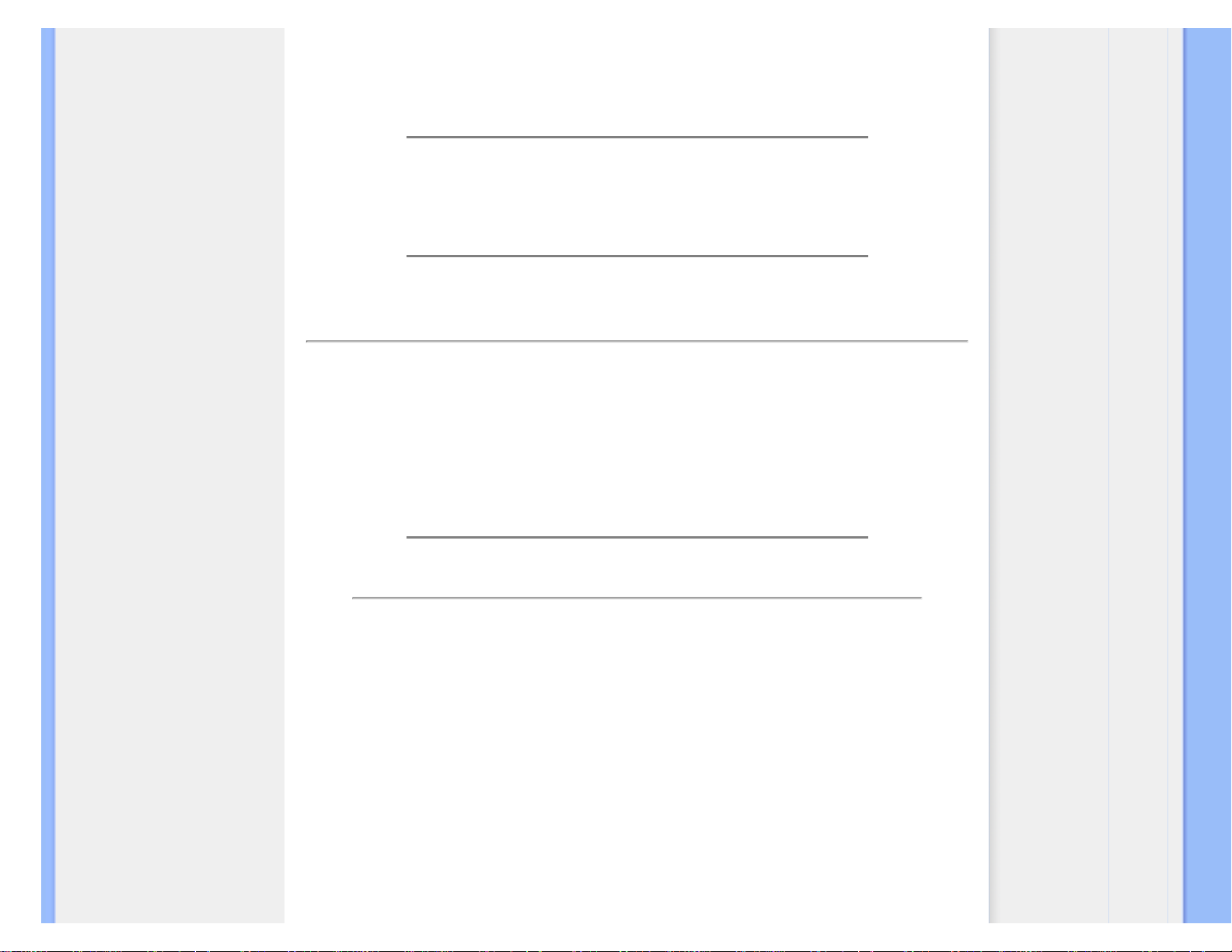
Perguntas frequentes
R:Sim. Todos os monitores LCD da Philips são totalmente compatíveis com PCs,
Macs e estações de trabalho padrão. Pode ter de usar um adaptador para ligar o
monitor ao sistema Mac. Contacte o seu representante da Philips para mais
informações.
P11:Os monitores LCD da Philips são Plug-and-Play?
R:Sim, os monitores são compatíveis com a norma Plug-and-Play em termos dos
sistemas operativos Windows® 95, 98, 2000, XP, Vista e Linux.
VOLTAR AO TOPO DA PÁGINA
Tecnologia do ecrã LCD
P12:
Que tipo de tecnologia de ecrã largo está disponível?
R:Actualmente, os ecrãs do tipo IPS oferecem a melhor relação de contraste quando
comparados com as tecnologias MVA ou PVA. Os ecrãs do tipo TN têm vindo a
melhorar ao longo dos anos mas não chegaram ainda ao nível da relação de
contraste oferecida pelos ecrãs IPS.
VOLTAR AO TOPO DA PÁGINA
Ergonomia, ecologia e normas de segurança
P13:
O que são as imagens residuais que aparecem nos ecrãs LCD?
R: A apresentação de imagens estáticas no ecrã por longos períodos de tempo pode
causar o aparecimento de "imagens residuais" no mesmo. O aparecimento de
"imagens residuais" é um fenómeno bem conhecido e que afecta os ecrãs LCD. Na
maior parte dos casos, esta imagem residual desaparece algum tempo após desligar
a alimentação.
Active sempre uma protecção de ecrã quando não usar o monitor.
Active uma aplicação que faça a actualização periódica do ecrã LCD caso este
mostre imagens estáticas.
file:///D|/LCD%20Monitor%20OEM/Philips/M2-project/240P2/240P2-ED...02.001/CD-Contents/lcd/manual/portugues/240P2/safety/SAF_FAQ.HTM 第 4 頁 / 共 5 [2010/5/31 上午 08:39:08]
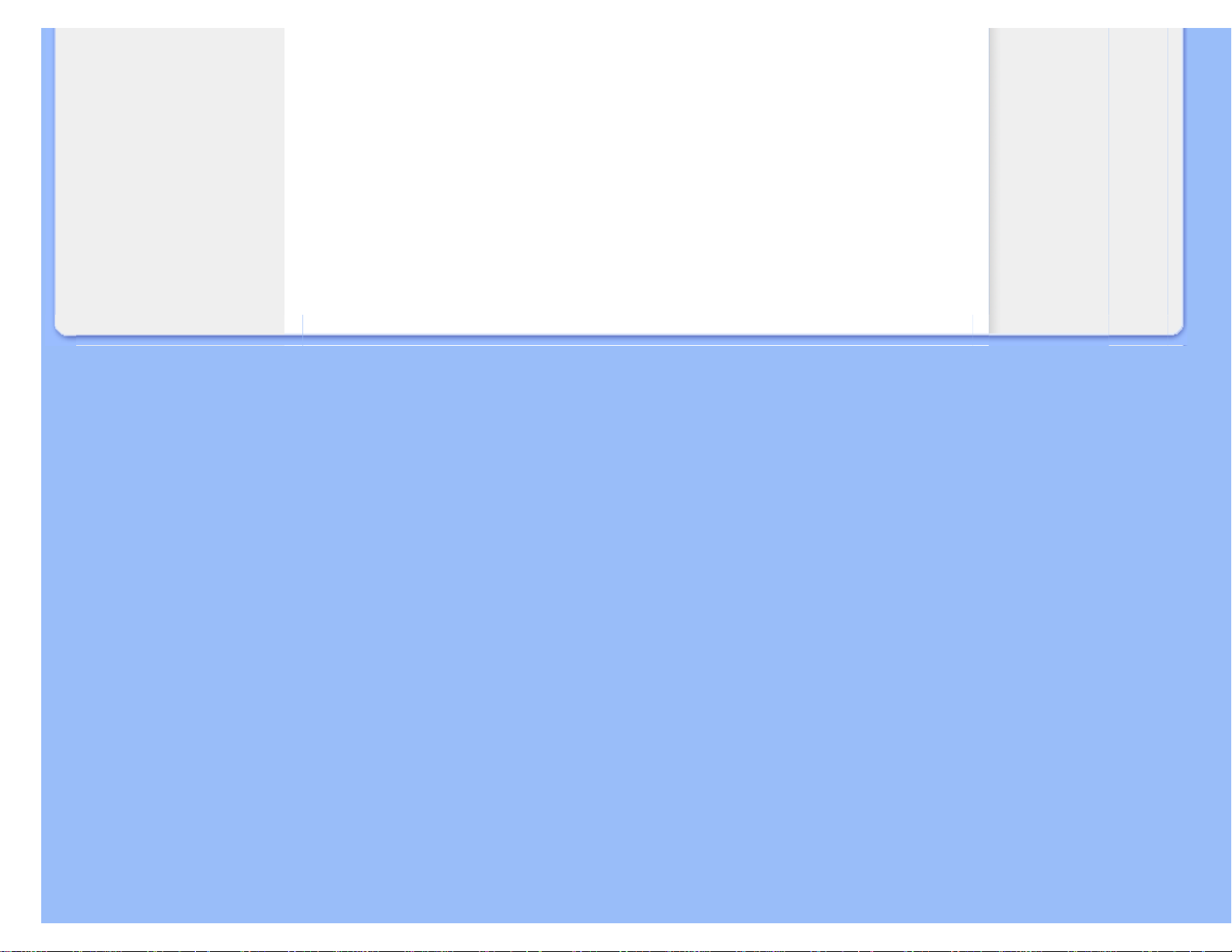
Perguntas frequentes
ADVERTÊNCIA: Em casos graves de aparecimento de "imagens residuais" estas
não desaparecem e o problema não pode ser reparado. Os danos acimas
mencionados não estão cobertos pela garantia.
P14:
Porque é que o meu monitor não mostra texto de forma nítida e os
caracteres aparecem com problemas?
R: O monitor LCD funciona melhor com a sua resolução nativa de 1920 × 1200 a 60
Hz. Para uma melhor visualização use esta resolução.
VOLTAR AO TOPO DA PÁGINA
file:///D|/LCD%20Monitor%20OEM/Philips/M2-project/240P2/240P2-ED...02.001/CD-Contents/lcd/manual/portugues/240P2/safety/SAF_FAQ.HTM 第 5 頁 / 共 5 [2010/5/31 上午 08:39:08]
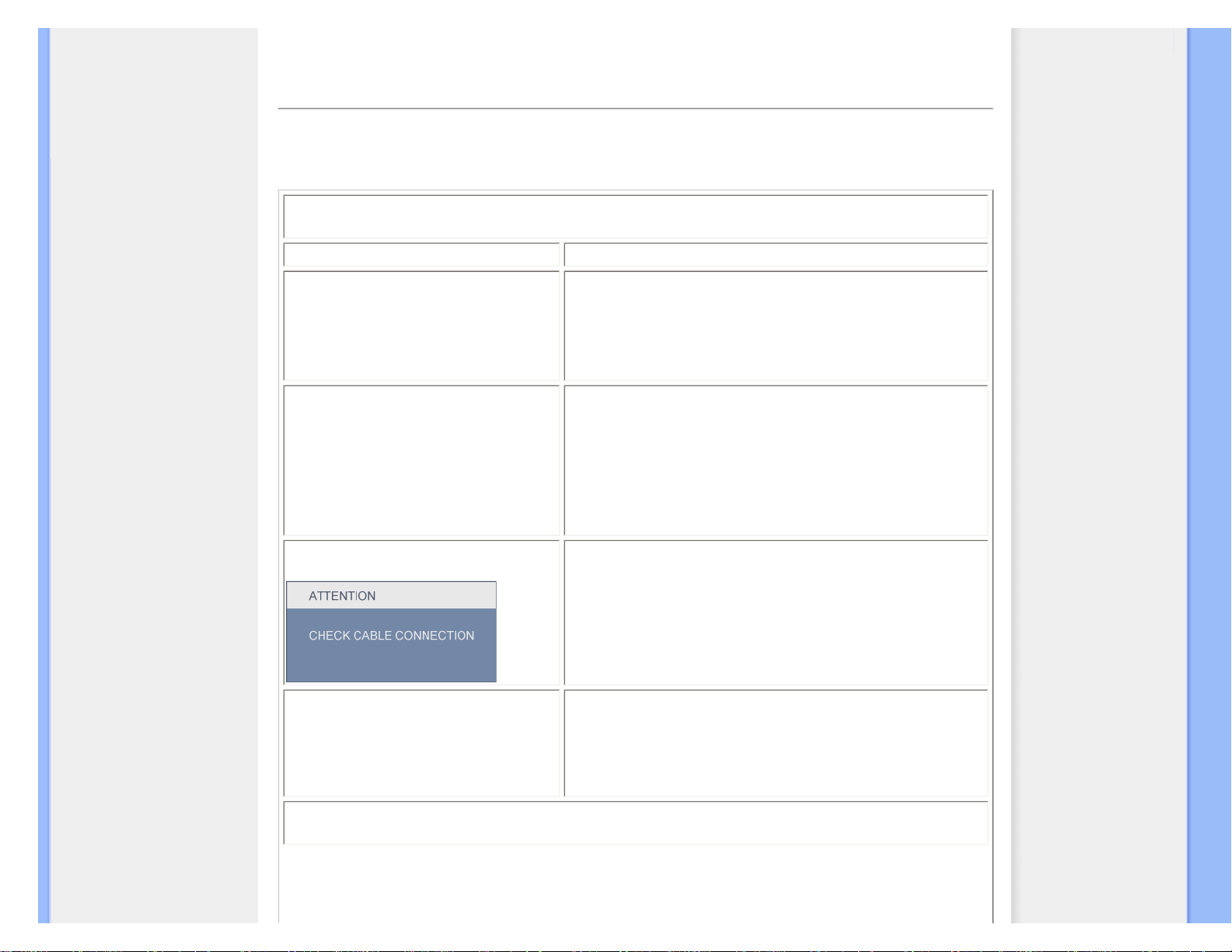
Resolução de problemas
Normas de segurança e
resolução de problemas
Perguntas frequentes
Problemas comuns
Problemas com as imagens
Informação regulamentar
Resolução de problemas
Esta página aborda os problemas que podem ser corrigidos pelo utilizador. Se o problema persitir mesmo depois de
ter experimentado estas soluções, contacte o serviço de apoio ao cliente da Philips.
Problemas comuns
Se tiver este problema Verifique os seguintes itens
Sem imagem
(O LED de alimentação não está aceso)
● Certifique-se de que o cabo de alimentação está ligado à
tomada eléctrica e à parte de trás do monitor.
● Primeiro, certifique-se de que o botão de alimentação
existente na parte da frente do monitor está na posição OFF
(DESLIGAR) e depois coloque-o na posição ON (LIGAR).
Sem imagem
(O LED de alimentação está branco e
intermitente)
● Certifique-se de que o computador está ligado.
● Certifique-se de que o cabo de sinal está devidamente ligado
ao computador.
● Certifique-se de que o cabo do monitor não tem pinos
dobrados. Se existirem pinos dobrados, repare ou substitua o
cabo.
● A função de poupança de energia pode estar activada
O ecrã diz
● Certifique-se de que o cabo do monitor está correctamente
ligado ao computador. (Consulte também o guia de consulta
rápida).
● Verifique se o cabo do monitor tem pinos dobrados.
● Certifique-se de que o computador está ligado.
O botão AUTO (Auto) não funciona no
modo VGA
● A função Auto (Auto) aplica-se apenas no modo VGA-
analógico. Se o resultado não for satisfatório, pode fazer
ajustes manuais através do menu mostrado no ecrã. A
função Auto (Auto) não se aplica no modo DVI-digital porque
não é necessária.
Problemas com as imagens
file:///D|/LCD%20Monitor%20OEM/Philips/M2-project/240P2/240P2-EDFU...02.001/CD-Contents/lcd/manual/portugues/240P2/safety/saf_troub.htm 第 1 頁 / 共 3 [2010/5/31 上午 08:39:15]
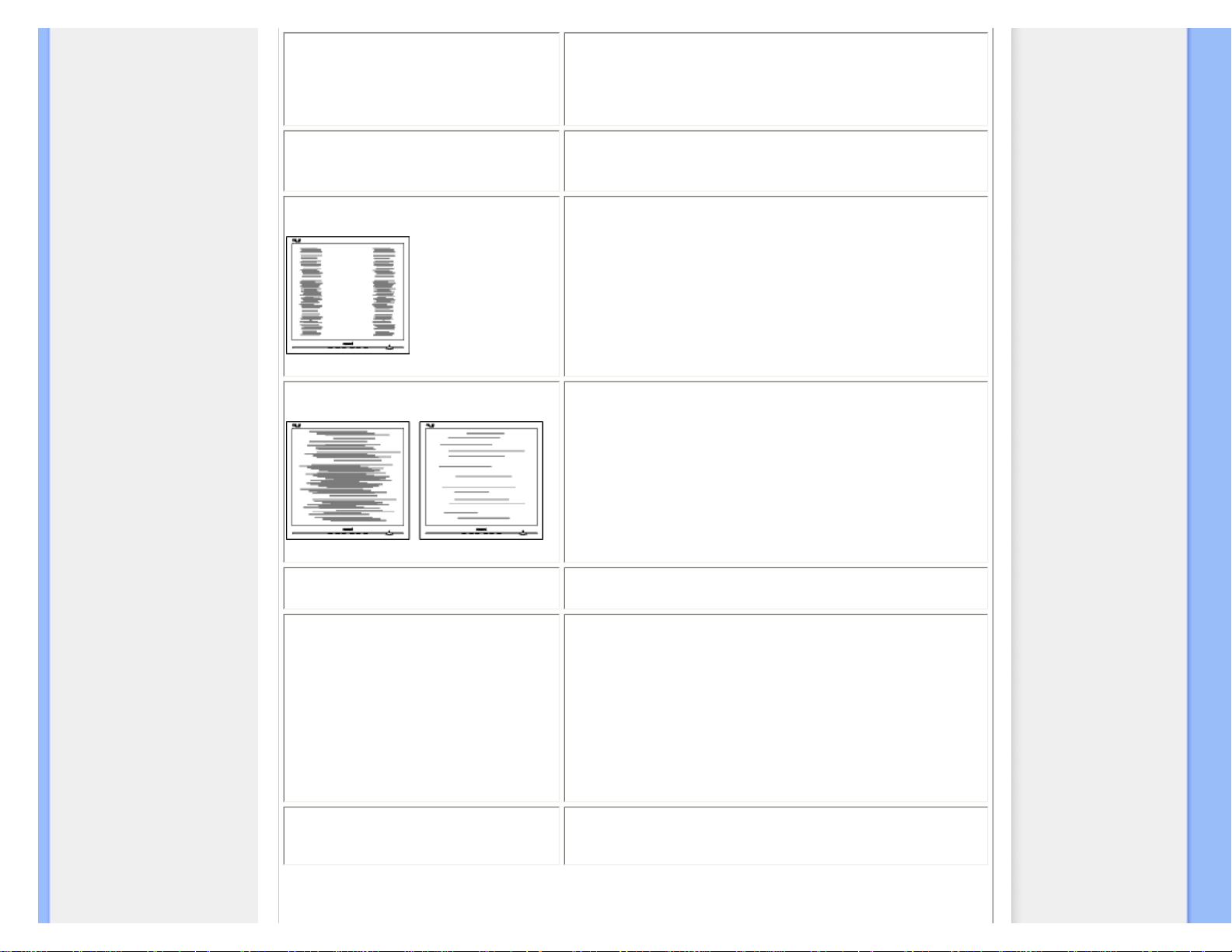
Resolução de problemas
A imagem não está devidamente
centrada
● Prima o botão Auto (Auto).
● Ajuste a posição da imagem utilizando a opção Phase/Clock
(Fase/Relógio) do item Setup (Configurar) em Main Controls
(Controlos principais).
A imagem mostrada no ecrã vibra
● Verifique se o cabo de sinal está bem ligado à placa gráfica
ou ao PC.
Aparecimento de cintilação vertical
● Prima o botão Auto (Auto).
● Elimine as barras verticais utilizando a opção Phase/Clock
(Fase/Relógio) do item Setup (Configurar) em Main Controls
(Controlos principais).
Aparecimento de cintilação horizontal
● Prima o botão Auto (Auto).
● Elimine as barras verticais utilizando a opção Phase/Clock
(Fase/Relógio) do item Setup (Configurar) em Main Controls
(Controlos principais).
A imagem parece desfocada, pouco
nítida ou escura
● Ajuste o contraste e o brilho no ecrã.
Uma "imagem residual" permanece
depois da alimentação ter sido desligada.
● A apresentação de imagens estáticas no ecrã por longos
períodos de tempo pode causar o aparecimento de "imagens
residuais" no mesmo. O aparecimento de "imagens residuais"
é um fenómeno bem conhecido e que afecta os ecrãs LCD.
Na maior parte dos casos, esta imagem residual desaparece
gradualmente algum tempo após desligar a alimentação.
● Active sempre uma protecção de ecrã quando não usar o
monitor.
● Active uma aplicação que faça a actualização periódica do
ecrã LCD caso este mostre imagens estáticas.
A imagem apresenta-se distorcida. O
texto está desfocado.
● Defina a resolução do PC para o mesmo valor recomendado
para a resolução nativa do monitor.
file:///D|/LCD%20Monitor%20OEM/Philips/M2-project/240P2/240P2-EDFU...02.001/CD-Contents/lcd/manual/portugues/240P2/safety/saf_troub.htm 第 2 頁 / 共 3 [2010/5/31 上午 08:39:15]
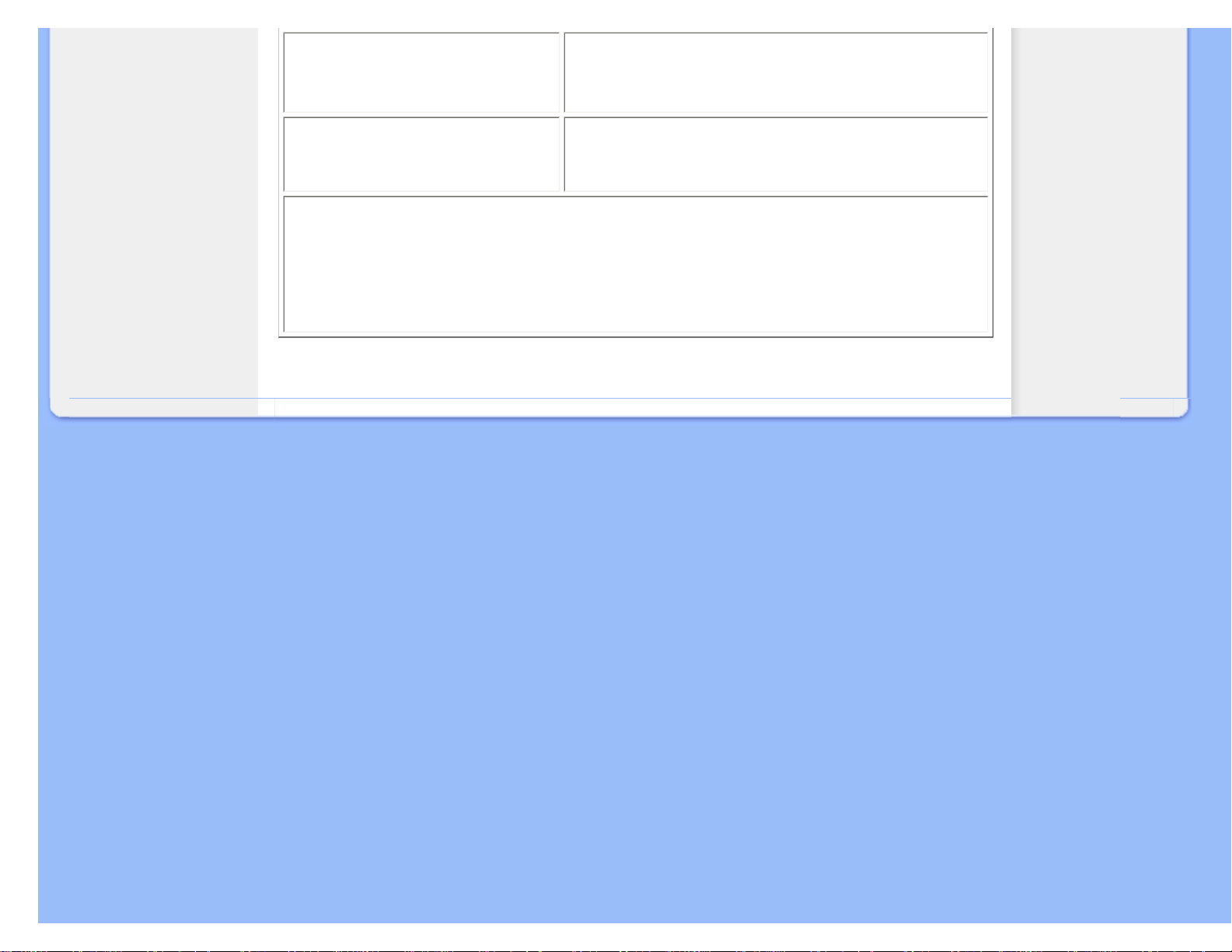
Resolução de problemas
Pontos verdes, vermelhos, azuis,
escuros e brancos paracem no ecrã
● O aparecimento destes pontos é algo de normal na
tecnologia de cristais líquidos usada hoje em dia, Consulte a
política de píxeis para mais informações.
O LED de "alimentação" emite uma luz
muito forte que incomoda.
● Pode ajustar a intensidade do LED de “alimentação” usando
a opção Power LED (LED de alimentação) em Setup
(Configurar) do item Main Controls (Controlos principais).
Para obter mais assistência, consulte a lista de centros de informação ao consumidor e contacte o serviço de apoio
ao cliente da Philips.
VOLTAR AO TOPO DA PÁGINA
file:///D|/LCD%20Monitor%20OEM/Philips/M2-project/240P2/240P2-EDFU...02.001/CD-Contents/lcd/manual/portugues/240P2/safety/saf_troub.htm 第 3 頁 / 共 3 [2010/5/31 上午 08:39:15]
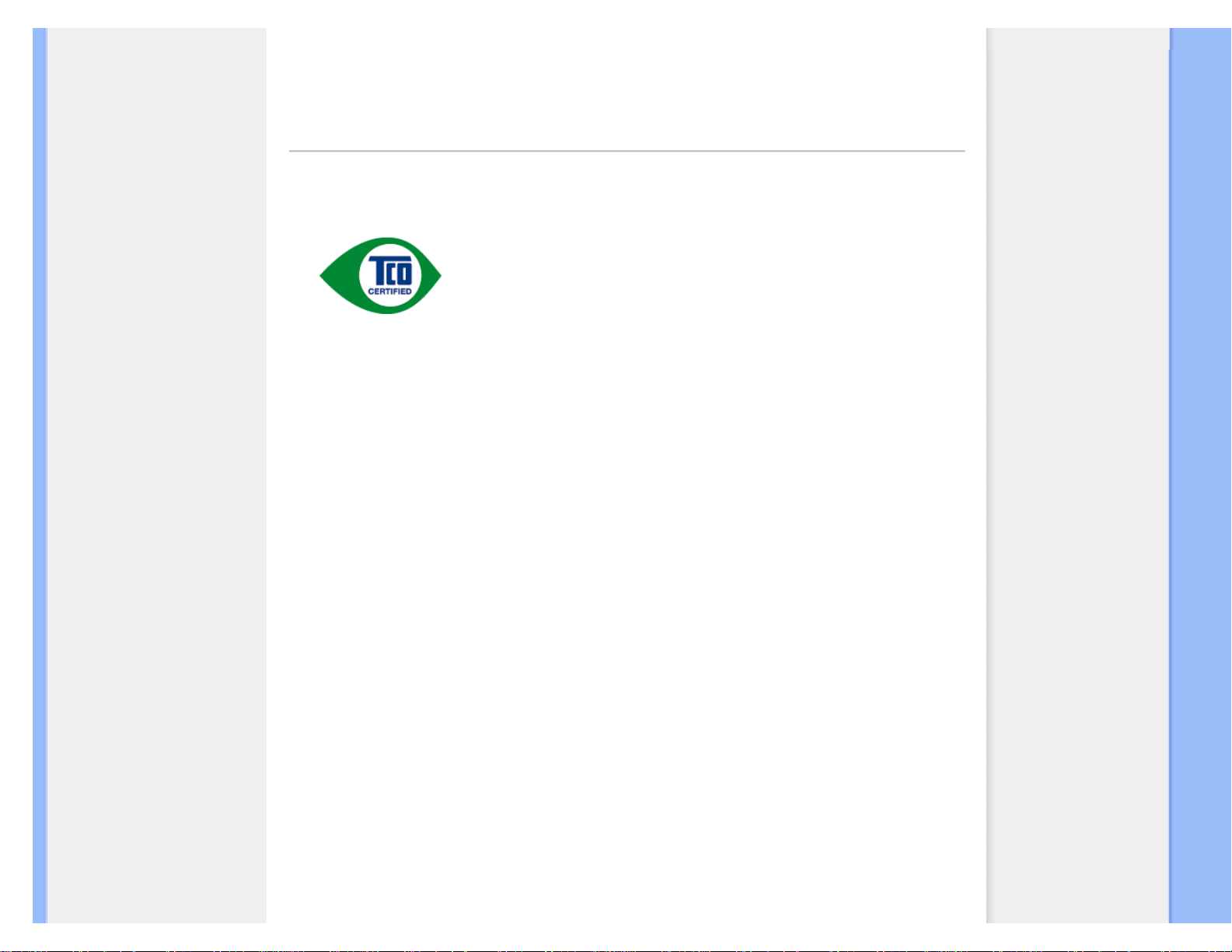
Regulatory Information
TCO Displays 5.0 Information
Recycling Information for Customers
Waste Electrical and Electronic
Equipment-WEEE
CE Declaration of Conformity
Energy Star Declaration
Federal Communications
Commission (FCC) Notice (U.S.
Only)
FCC Declaration of Conformity
Commission Federale de la
Communication (FCC Declaration)
EN 55022 Compliance (Czech
Republic Only)
Polish Center for Testing and
Certification Notice
North Europe (Nordic Countries)
Information
BSMI Notice (Taiwan Only)
Ergonomie Hinweis (nur
Deutschland)
Philips End-of-Life Disposal
China RoHS
Lead-free Product
Troubleshooting
Frequently Asked Questions (FAQs)
Regulatory Information
Available for selective models
TCO Displays 5.0 Information
Congratulations,
Your display is designed for both you and the planet!
This display carries the TCO Certified label. This ensures that the display is designed for minimal
impact on the climate and natural environment, while offering all the performance expected from top
of the line electronic products. TCO Certified is a third party verified program, where every product
model is tested by an accredited independent test laboratory. TCO Certified represents one of the
toughest certifications for displays worldwide.
Some of the Usability features of the TCO Displays 5.0 requirements:
Visual Ergonomics
Good visual ergonomics in order to improve the working environment for the user and to reduce sight and strain problems.
Important parameters are:
● Light levels without color tint, Uniform color and luminance, Wide color gamut
● Calibrated color temperature and gamma curve
● Wide luminance level, Dark black levels, Low motion blur
Electrical Safety
● Product fulfills rigorous safety standards
Emissions
● Low alternating electric and magnetic fields emissions
● Low acoustic noise emissions
Some of the Environmental features of the TCO Displays 5.0 requirements:
● The brand owner demonstrates corporate social responsibility and has a certified environmental management system (EMAS or
ISO 14001)
● Very low energy consumption both in on- and standby mode
● Restrictions on chlorinated and brominated flame retardants, plasticizer and polymers
● Restrictions on heavy metals such as cadmium, mercury and lead (RoHS compliance)
● Both product and product packaging is prepared for recycling
● The brand owner offers take-back options
The requirements included in this label have been developed by TCO Development in co-operation with scientists, experts, users
as well as manufacturers all over the world. Since the end of the 1980s TCO has been involved in influencing the development of
IT equipment in a more user-friendly direction. Our labeling system started with displays in 1992 and is now requested by users and
IT-manufacturers all over the world.
For more information, please visit www.tcodevelopment.com
file:///D|/LCD%20Monitor%20OEM/Philips/M2-project/240P2/240P2-E.../CD-Contents/lcd/manual/portugues/240P2/safety/REGS/REGULAT.HTM 第 1 頁 / 共 10 [2010/5/31 上午 08:39:40]
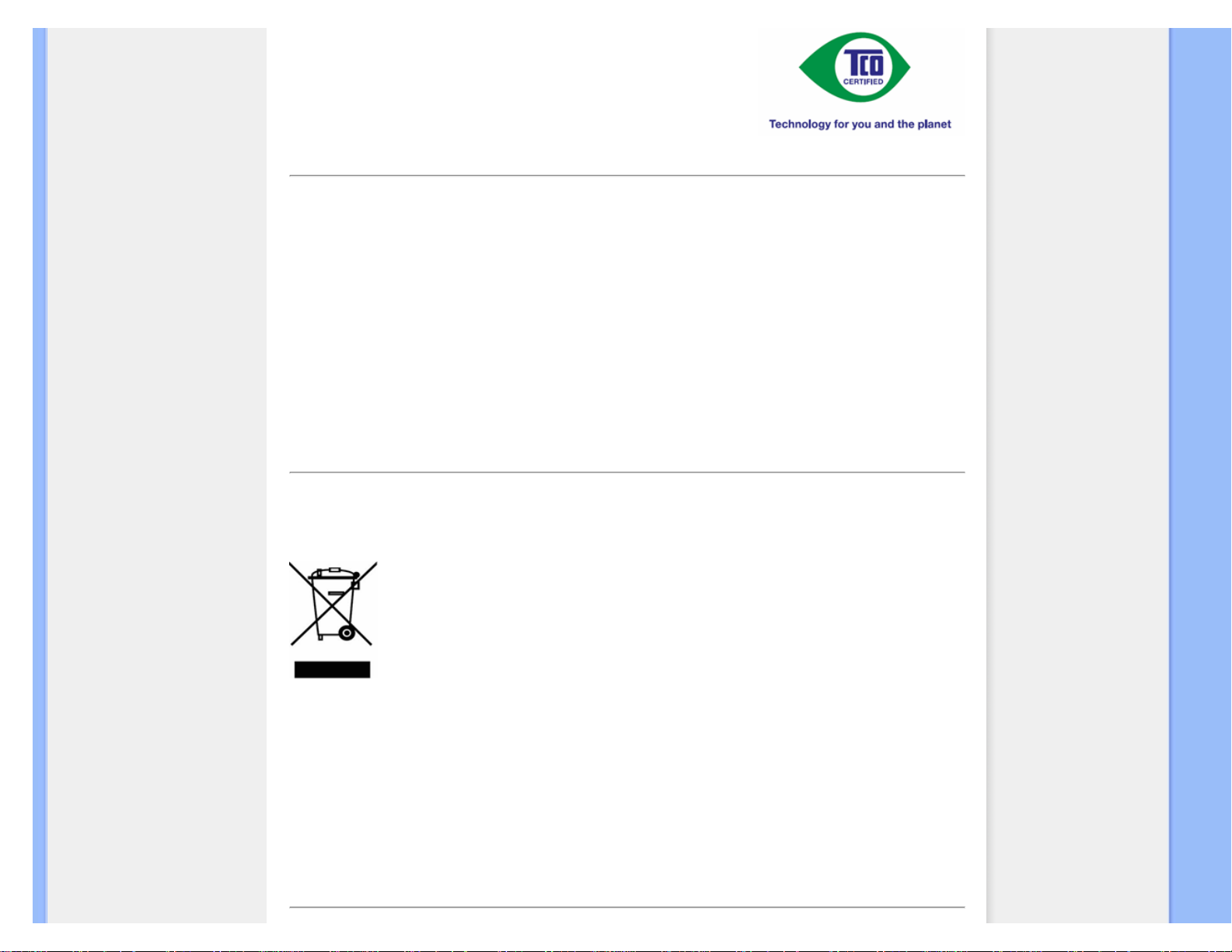
Regulatory Information
RETURN TO TOP OF THE PAGE
Recycling Information for Customers
There is currently a system of recycling up and running in the European countries, such as The Netherlands,
Belgium, Norway, Sweden and Denmark.
In Asia Pacific, Taiwan, the products can be taken back by Environment Protection Administration (EPA) to follow the
IT product recycling management process, detail can be found in web site www.epa.gov.tw
The monitor contains parts that could cause damage to the nature environment. Therefore, it is vital that the monitor is recycled at
the end of its life cycle.
For help and service, please contact Consumers Information Center or F1rst Choice Contact Information Center in
each country.
RETURN TO TOP OF THE PAGE
Waste Electrical and Electronic Equipment-WEEE
Attention users in European Union private households
This marking on the product or on its packaging illustrates that, under European Directive 2002/96/EC governing
used electrical and electronic appliances, this product may not be disposed of with normal household waste. You
are responsible for disposal of this equipment through a designated waste electrical and electronic equipment collection.
To determine the locations for dropping off such waste electrical and electronic, contact your local government office,
the waste disposal organization that serves your household or the store at which you purchased the product.
Attention users in United States:
Like all LCD products, this set contains a lamp with Mercury. Please dispose of according to all Local, State and
Federal laws. For the disposal or recyciing information, contact www.mygreenelectronics.com or www.eiae.org.
RETURN TO TOP OF THE PAGE
file:///D|/LCD%20Monitor%20OEM/Philips/M2-project/240P2/240P2-E.../CD-Contents/lcd/manual/portugues/240P2/safety/REGS/REGULAT.HTM 第 2 頁 / 共 10 [2010/5/31 上午 08:39:40]
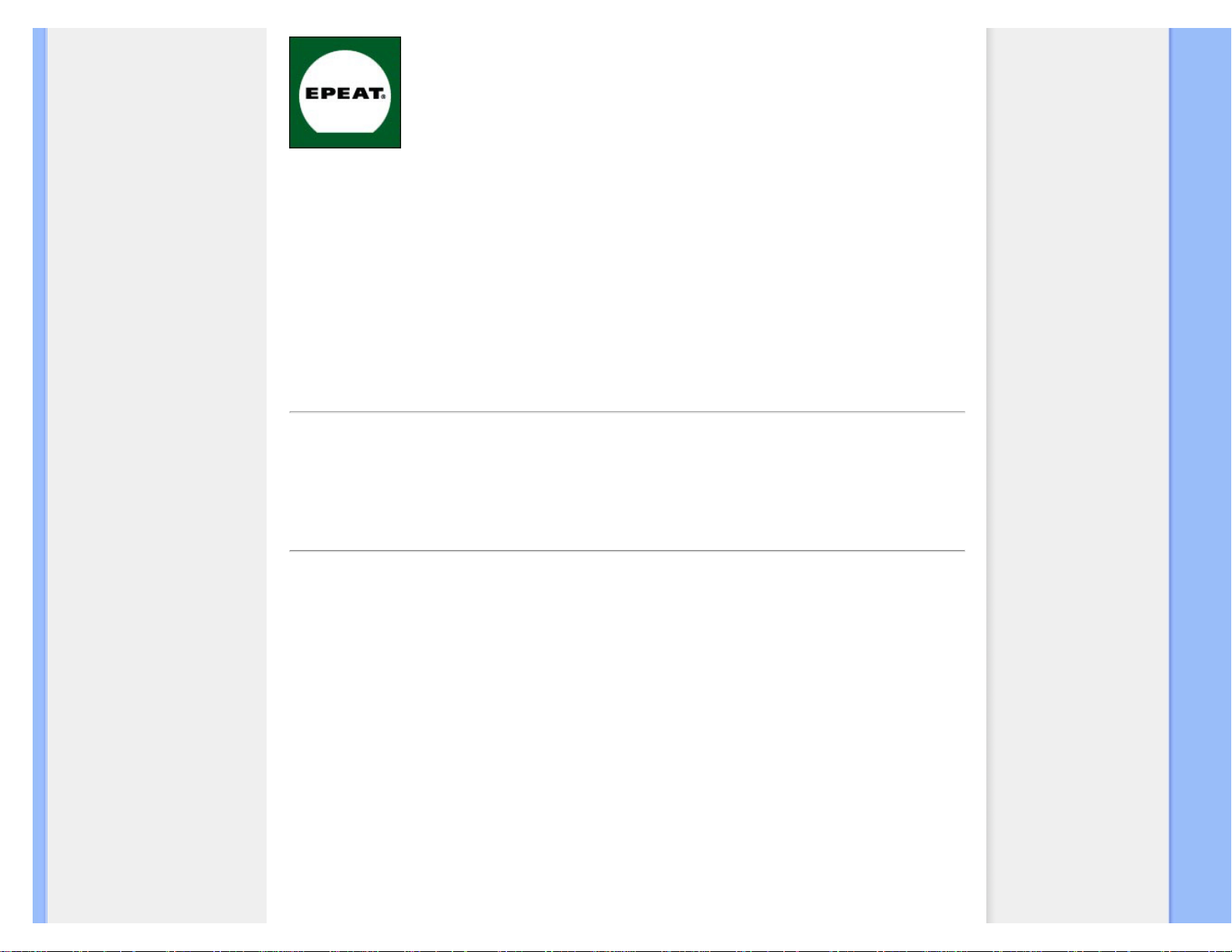
Regulatory Information
EPEAT
“The EPEAT (Electronic Product Environmental Assessment Tool) program evaluates computer desktops, laptops,
and monitors based on 51 environmental criteria developed through an extensive stakeholder consensus process
supported by US EPA.
EPEAT system helps purchasers in the public and private sectors evaluate, compare and select desktop
computers, notebooks and monitors based on their environmental attributes. EPEAT also provides a clear and consistent
set of performance criteria for the design of products, and provides an opportunity for manufacturers to secure
market recognition for efforts to reduce the environmental impact of its products.”
Benefits of EPEAT
Reduce use of primary materials
Reduce use of toxic materials
Avoid the disposal of hazardous waste
RETURN TO TOP OF THE PAGE
ROHS is a European Directive aiming to control the use of certain hazardous substances in the production of new
electrical and electronic equipment. Philips has completely eliminated four of six RoHS-banned substances form its
products by 1998-eight full years before compliance was required and has lowered usage of the remaining
substances significantly below the mandated levels.
RETURN TO TOP OF THE PAGE
CE Declaration of Conformity
This product is in conformity with the following standards
- EN60950-1:2006 (Safety requirement of Information Technology Equipment)
- EN55022:2006 (Radio Disturbance requirement of Information Technology Equipment)
- EN55024:1998+A1:2001+A2:2003 (Immunity requirement of Information Technology Equipment)
- EN61000-3-2:2006 (Limits for Harmonic Current Emission)
- EN61000-3-3:1995+A1:2001+A2:2005 (Limitation of Voltage Fluctuation and Flicker)
following provisions of directives applicable
- 2006/95/EC (Low Voltage Directive)
- 2004/108/EC (EMC Directive)
- 2005/32/EC (EuP Directive, EC No. 1275/2008 mplementing Directive for Standby and Off mode power consumption)
and is produced by a manufacturing organization on ISO9000 level.
The product also comply with the following standards
- I SO9241-307:2008 (Ergonomic requirement, Analysis and compliance test methods for electronic visual displays)
- GS EK1-2000:2009 (GS mark requirement)
- prEN50279:1998 (Low Frequency Electric and Magnetic fields for Visual Display)
file:///D|/LCD%20Monitor%20OEM/Philips/M2-project/240P2/240P2-E.../CD-Contents/lcd/manual/portugues/240P2/safety/REGS/REGULAT.HTM 第 3 頁 / 共 10 [2010/5/31 上午 08:39:41]
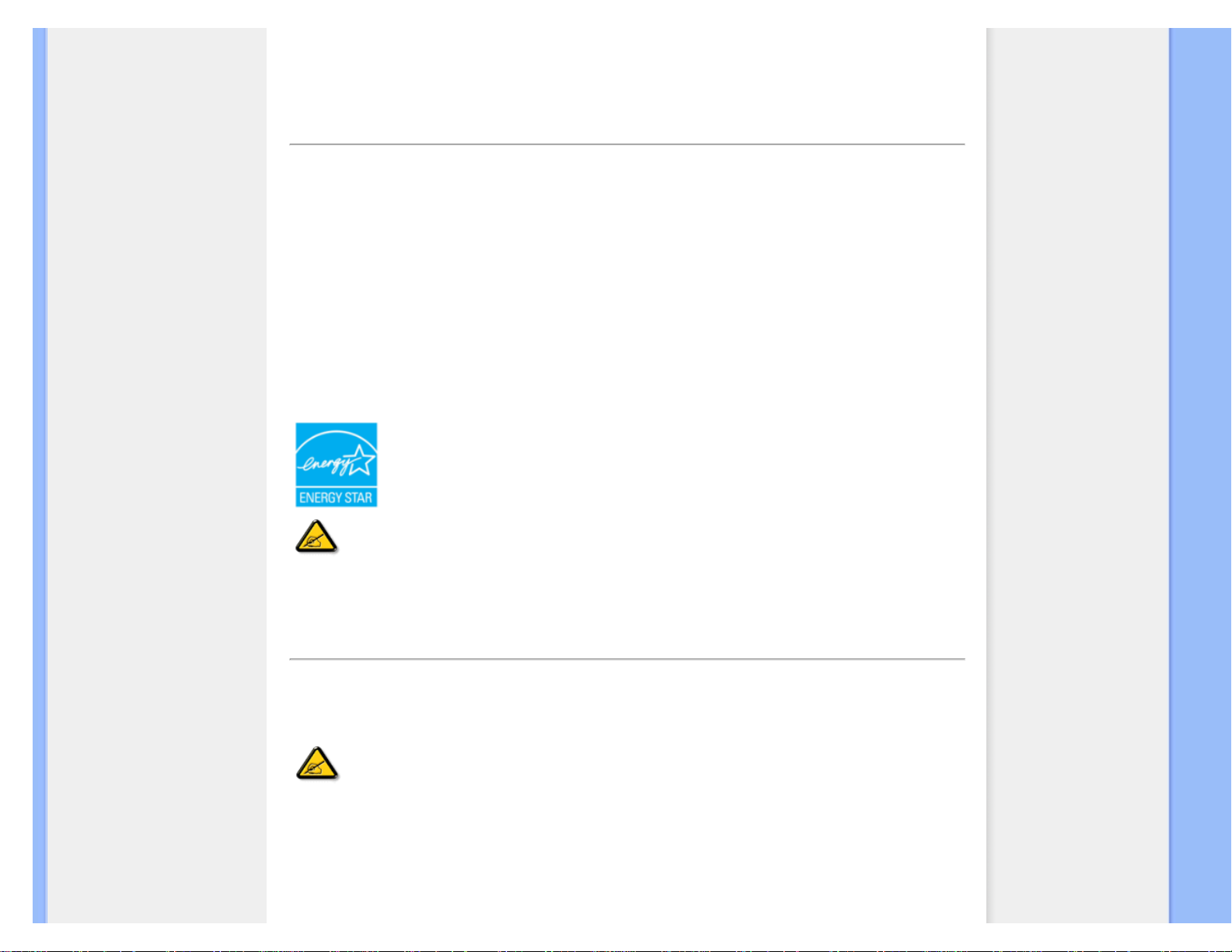
Regulatory Information
- MPR-II (MPR:1990:8/1990:10 Low Frequency Electric and Magnetic fields)
- TCO Displays 5.0 (Requirement forEnvironment Labeling of Ergonomics, Energy, Ecology and Emission, TCO:
Swedish Confederation of Professional Employees) for TCO versions
RETURN TO TOP OF THE PAGE
Energy Star Declaration
This monitor is equipped with a function for saving energy which supports the VESA Display
Power Management (DPM)
standard. This means that the monitor must be connected to a
computer which supports VESA DPM. Time settings are adjusted from the system unit by
software.
VESA State LED Indicator Power Consumption
Normal operation ON (Active) White < 34.8 W (typ.)
Power Saving
Alternative 2
One step
Sleep White Blinking < 0.8 W (typ.)
Switch Off Off < 0.5 W (typ.)
As an ENERGY STAR® Partner, we have determined that this product meets the
ENERGY STAR® guidelines for energy efficiency.
We recommend you switch off the monitor when it is not in use for a long time.
RETURN TO TOP OF THE PAGE
Federal Communications Commission (FCC) Notice (U.S. Only)
This equipment has been tested and found to comply with the limits for a Class B digital
device, pursuant to Part 15 of the FCC Rules. These limits are designed to provide
reasonable protection against harmful interference in a residential installation. This
equipment generates, uses and can radiate radio frequency energy and, if not installed and
used in accordance with the instructions, may cause harmful interference to radio
communications. However, there is no guarantee that interference will not occur in a
particular installation. If this equipment does cause harmful interference to radio or
television reception, which can be determined by turning the equipment off and on, the user
is encouraged to try to correct the interference by one or more of the following measures:
● Reorient or relocate the receiving antenna.
● Increase the separation between the equipment and receiver.
● Connect the equipment into an outlet on a circuit different from that to which the receiver is connected.
file:///D|/LCD%20Monitor%20OEM/Philips/M2-project/240P2/240P2-E.../CD-Contents/lcd/manual/portugues/240P2/safety/REGS/REGULAT.HTM 第 4 頁 / 共 10 [2010/5/31 上午 08:39:41]
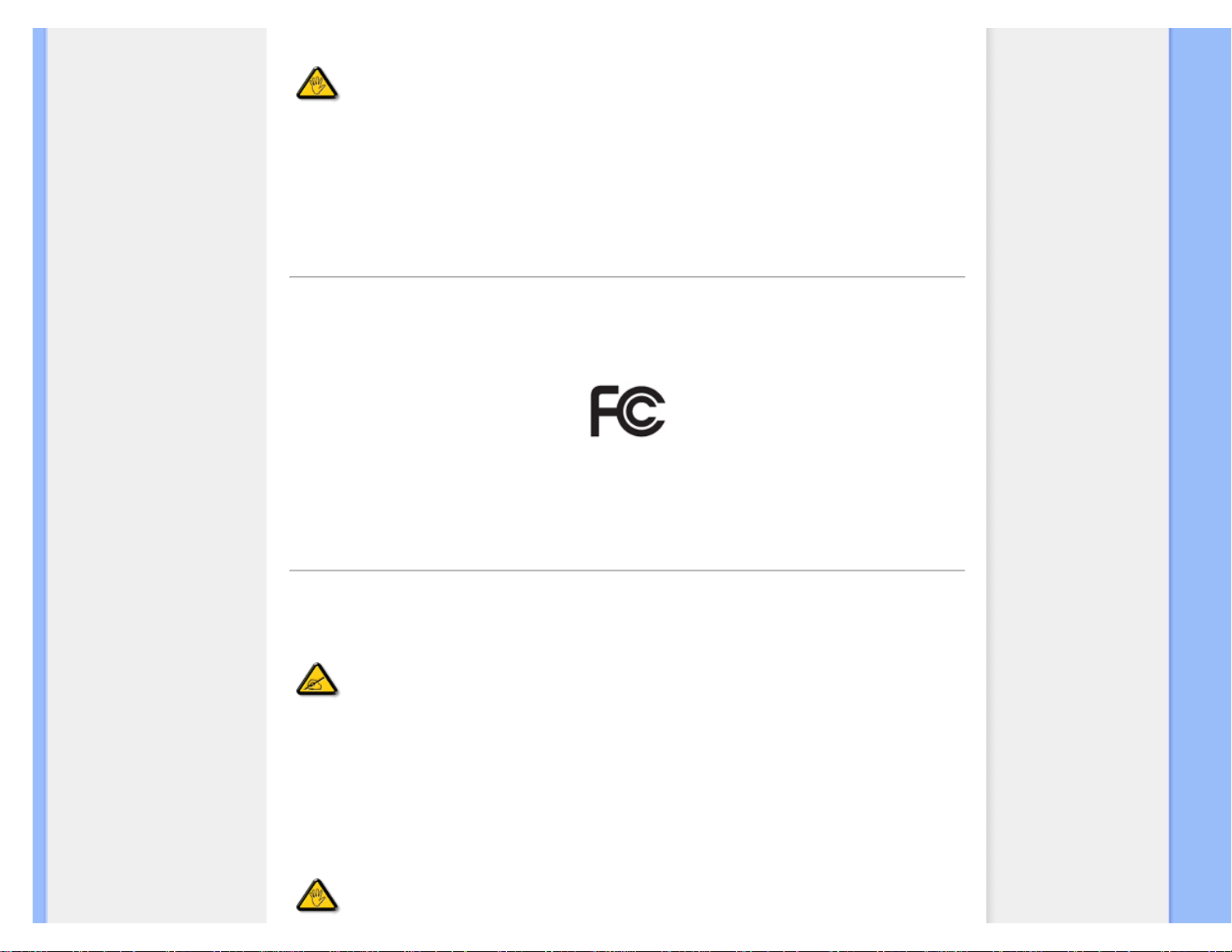
Regulatory Information
● Consult the dealer or an experienced radio/TV technician for help.
Changes or modifications not expressly approved by the party responsible for compliance
could void the user's authority to operate the equipment.
Use only RF shielded cable that was supplied with the monitor when connecting this monitor to a computer device.
To prevent damage which may result in fire or shock hazard, do not expose this appliance to rain or excessive moisture.
THIS CLASS B DIGITAL APPARATUS MEETS ALL REQUIREMENTS OF THE CANADIAN INTERFERENCECAUSING EQUIPMENT REGULATIONS.
RETURN TO TOP OF THE PAGE
FCC Declaration of Conformity
Declaration of Conformity for Products Marked with FCC Logo,
United States Only
This device complies with Part 15 of the FCC Rules. Operation is subject to the following two conditions: (1) this device may not cause
harmful interference, and (2) this device must accept any interference received, including interference that may cause undesired operation.
RETURN TO TOP OF THE PAGE
Commission Federale de la Communication (FCC Declaration)
Cet équipement a été testé et déclaré conforme auxlimites des appareils numériques de
class B,aux termes de l'article 15 Des règles de la FCC. Ces limites sont conçues de façon
à fourir une protection raisonnable contre les interférences nuisibles dans le cadre d'une
installation résidentielle. CET appareil produit, utilise et peut émettre des hyperfréquences
qui, si l'appareil n'est pas installé et utilisé selon les consignes données, peuvent causer
des interférences nuisibles aux communications radio. Cependant, rien ne peut garantir
l'absence d'interférences dans le cadre d'une installation particulière. Si cet appareil est la
cause d'interférences nuisibles pour la réception des signaux de radio ou de télévision, ce
qui peut être décelé en fermant l'équipement, puis en le remettant en fonction, l'utilisateur
pourrait essayer de corriger la situation en prenant les mesures suivantes:
● Réorienter ou déplacer l'antenne de réception.
● Augmenter la distance entre l'équipement et le récepteur.
● Brancher l'équipement sur un autre circuit que celui utilisé par le récepteur.
● Demander l'aide du marchand ou d'un technicien chevronné en radio/télévision.
Toutes modifications n'ayant pas reçu l'approbation des services compétents en matière de
conformité est susceptible d'interdire à l'utilisateur l'usage du présent équipement.
file:///D|/LCD%20Monitor%20OEM/Philips/M2-project/240P2/240P2-E.../CD-Contents/lcd/manual/portugues/240P2/safety/REGS/REGULAT.HTM 第 5 頁 / 共 10 [2010/5/31 上午 08:39:41]
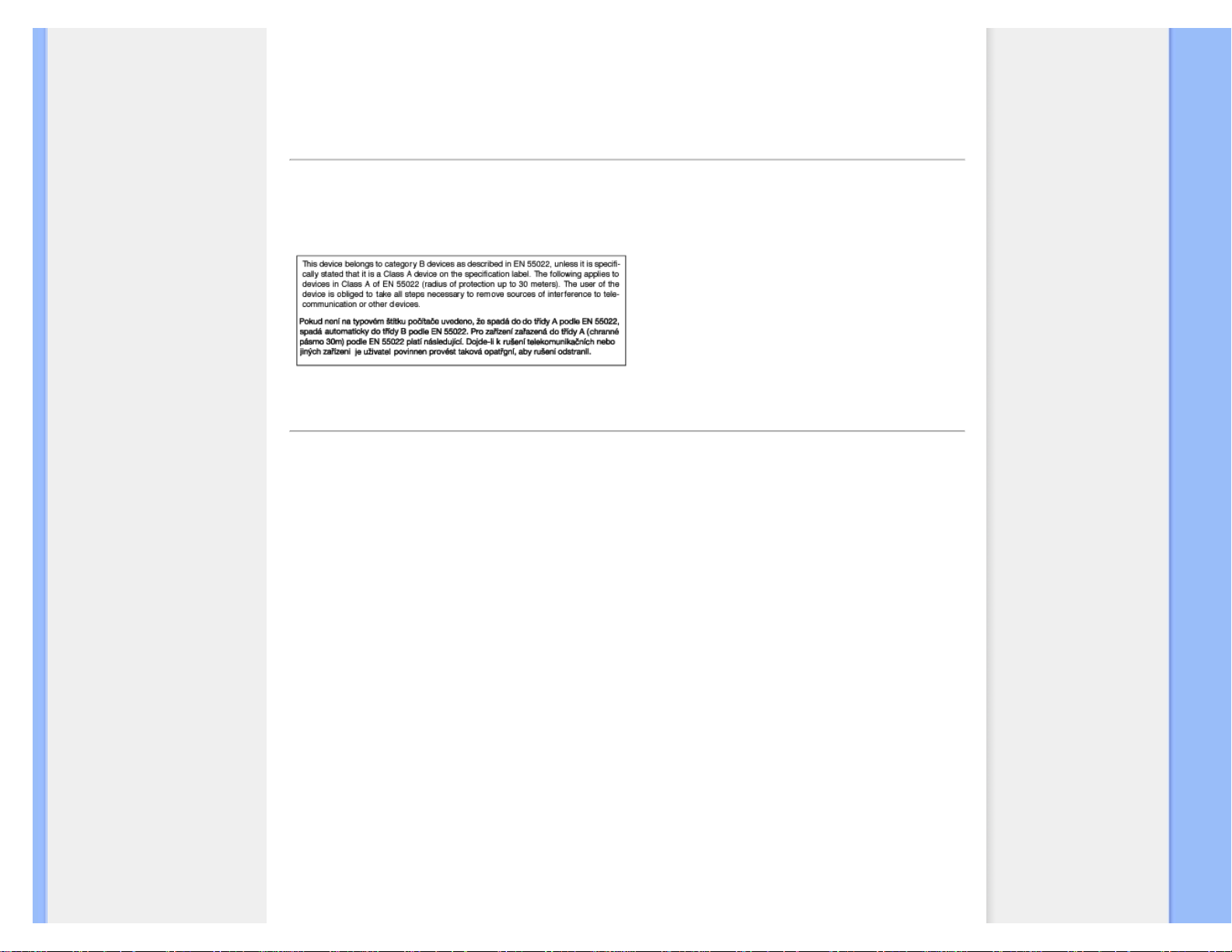
Regulatory Information
N'utiliser que des câbles RF armés pour les connections avec des ordinateurs ou périphériques.
CET APPAREIL NUMERIQUE DE LA CLASSE B RESPECTE TOUTES LES EXIGENCES DU REGLEMENT SUR
LE MATERIEL BROUILLEUR DU CANADA.
RETURN TO TOP OF THE PAGE
EN 55022 Compliance (Czech Republic Only)
RETURN TO TOP OF THE PAGE
Polish Center for Testing and Certification Notice
The equipment should draw power from a socket with an attached protection circuit (a three-prong socket). All equipment
that works together (computer, monitor, printer, and so on) should have the same power supply source.
The phasing conductor of the room's electrical installation should have a reserve short-circuit protection device in the form
of a fuse with a nominal value no larger than 16 amperes (A).
To completely switch off the equipment, the power supply cable must be removed from the power supply socket,
which should be located near the equipment and easily accessible.
A protection mark "B" confirms that the equipment is in compliance with the protection usage requirements of standards
PN-93/T-42107 and PN-89/E-06251.
file:///D|/LCD%20Monitor%20OEM/Philips/M2-project/240P2/240P2-E.../CD-Contents/lcd/manual/portugues/240P2/safety/REGS/REGULAT.HTM 第 6 頁 / 共 10 [2010/5/31 上午 08:39:41]
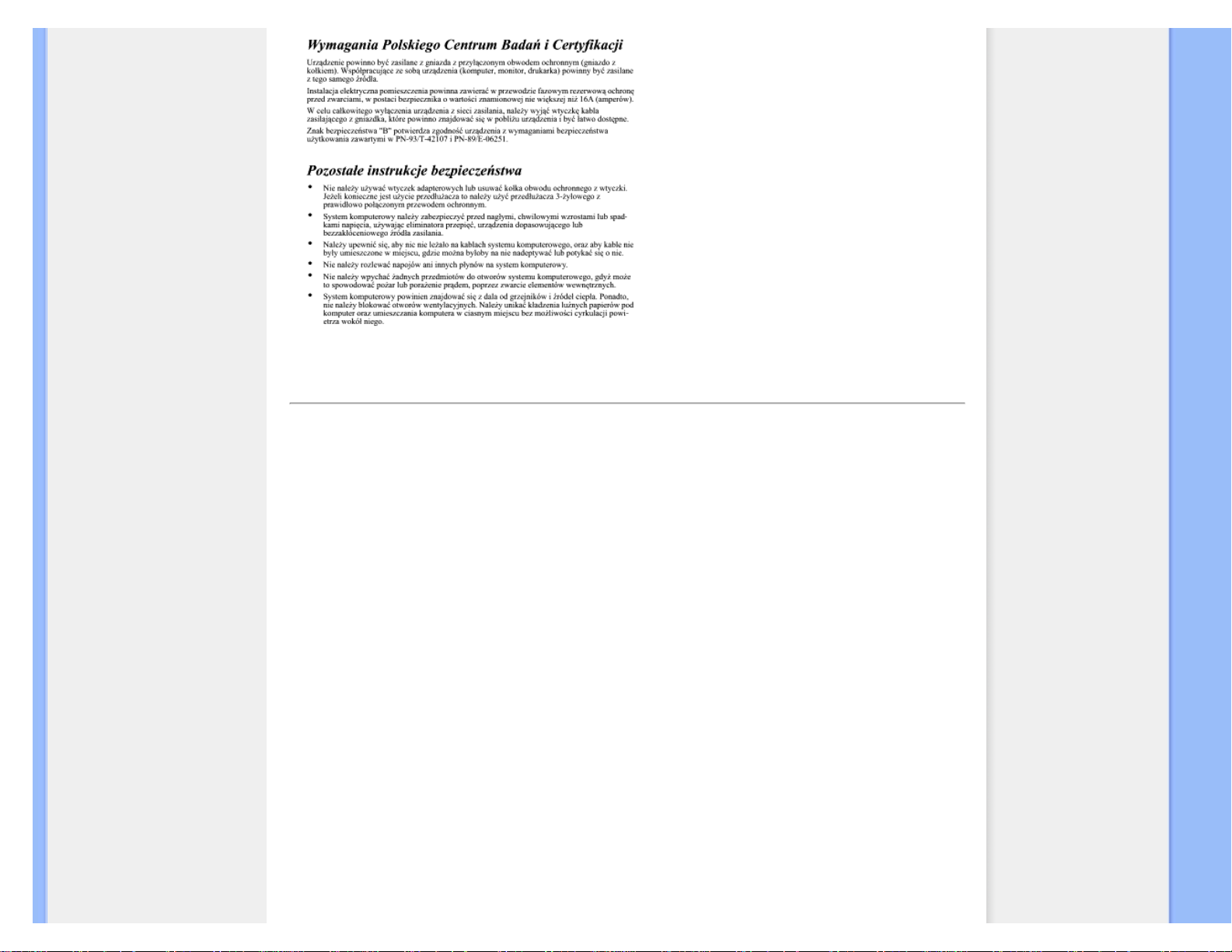
Regulatory Information
RETURN TO TOP OF THE PAGE
North Europe (Nordic Countries) Information
Placering/Ventilation
VARNING:
FÖRSÄKRA DIG OM ATT HUVUDBRYTARE OCH UTTAG ÄR LÄTÅTKOMLIGA, NÄR
DU STÄLLER DIN UTRUSTNING PÅPLATS.
Placering/Ventilation
ADVARSEL:
SØRG VED PLACERINGEN FOR, AT NETLEDNINGENS STIK OG STIKKONTAKT
ER NEMT TILGÆNGELIGE.
Paikka/Ilmankierto
VAROITUS:
SIJOITA LAITE SITEN, ETTÄ VERKKOJOHTO VOIDAAN TARVITTAESSA HELPOSTI
IRROTTAA PISTORASIASTA.
file:///D|/LCD%20Monitor%20OEM/Philips/M2-project/240P2/240P2-E.../CD-Contents/lcd/manual/portugues/240P2/safety/REGS/REGULAT.HTM 第 7 頁 / 共 10 [2010/5/31 上午 08:39:41]
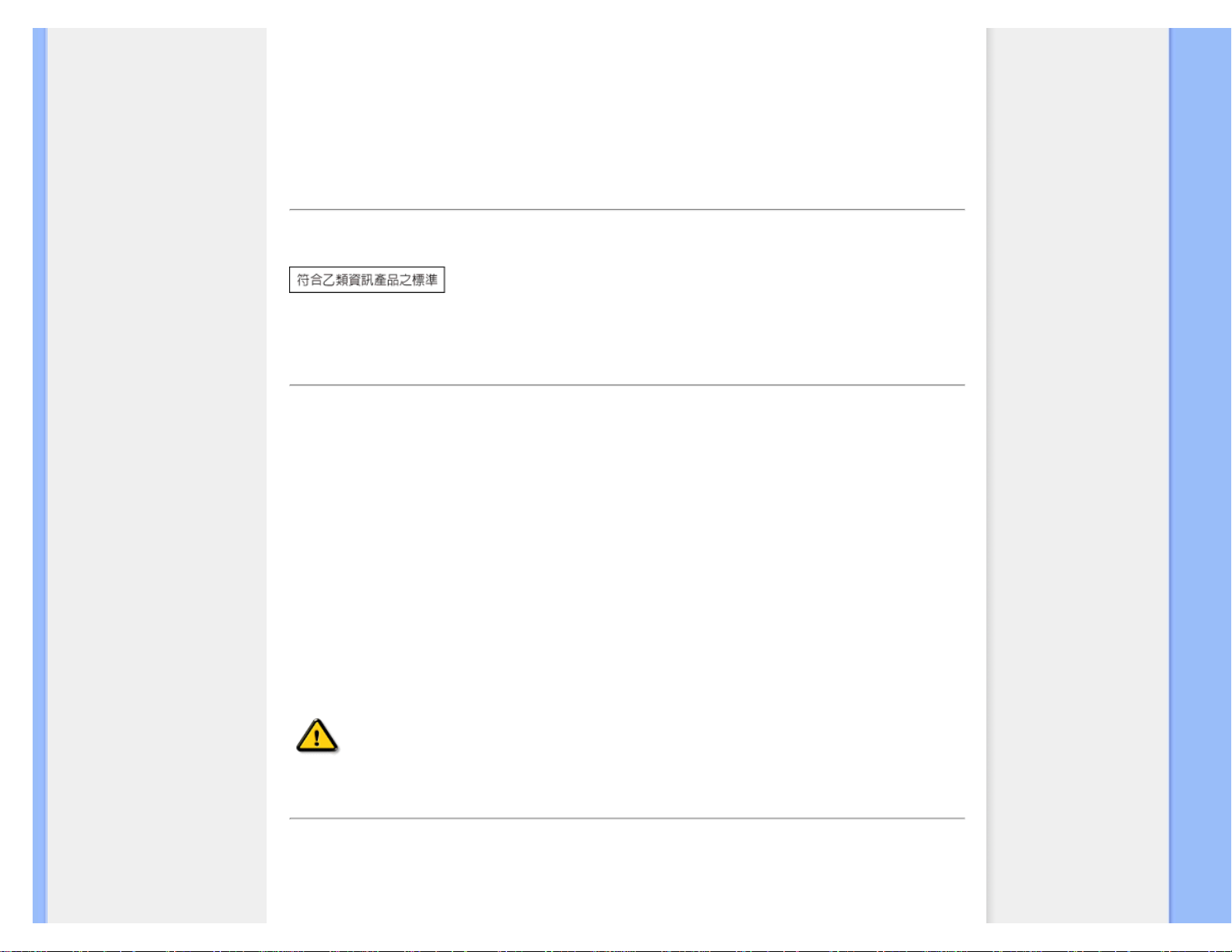
Regulatory Information
Plassering/Ventilasjon
ADVARSEL:
NÅR DETTE UTSTYRET PLASSERES, MÅ DU PASSE PÅ AT KONTAKTENE FOR
STØMTILFØRSEL ER LETTE Å NÅ.
RETURN TO TOP OF THE PAGE
BSMI Notice (Taiwan Only)
RETURN TO TOP OF THE PAGE
Ergonomie Hinweis (nur Deutschland)
Der von uns gelieferte Farbmonitor entspricht den in der "Verordnung über den Schutz vor Schäden durch
Röntgenstrahlen" festgelegten Vorschriften.
Auf der Rückwand des Gerätes befindet sich ein Aufkleber, der auf die Unbedenklichkeit der Inbetriebnahme hinweist, da
die Vorschriften über die Bauart von Störstrahlern nach Anlage III ¤ 5 Abs. 4 der Röntgenverordnung erfüllt sind.
Damit Ihr Monitor immer den in der Zulassung geforderten Werten entspricht, ist darauf zu achten, daß
1. Reparaturen nur durch Fachpersonal durchgeführt werden.
2. nur original-Ersatzteile verwendet werden.
3. bei Ersatz der Bildröhre nur eine bauartgleiche eingebaut wird.
Aus ergonomischen Gründen wird empfohlen, die Grundfarben Blau und Rot nicht auf dunklem
Untergrund zu verwenden (schlechte Lesbarkeit und erhöhte Augenbelastung bei zu geringem
Zeichenkontrast wären die Folge).
Der arbeitsplatzbezogene Schalldruckpegel nach DIN 45 635 beträgt 70dB (A) oder weniger.
ACHTUNG: BEIM AUFSTELLEN DIESES GERÄTES DARAUF ACHTEN, DAß
NETZSTECKER UND NETZKABELANSCHLUß LEICHT ZUGÄNGLICH SIND.
RETURN TO TOP OF THE PAGE
End-of-Life Disposal
Your new monitor contains materials that can be recycled and reused. Specialized companies can recycle your product
to increase the amount of reusable materials and to minimize the amount to be disposed of.
file:///D|/LCD%20Monitor%20OEM/Philips/M2-project/240P2/240P2-E.../CD-Contents/lcd/manual/portugues/240P2/safety/REGS/REGULAT.HTM 第 8 頁 / 共 10 [2010/5/31 上午 08:39:41]
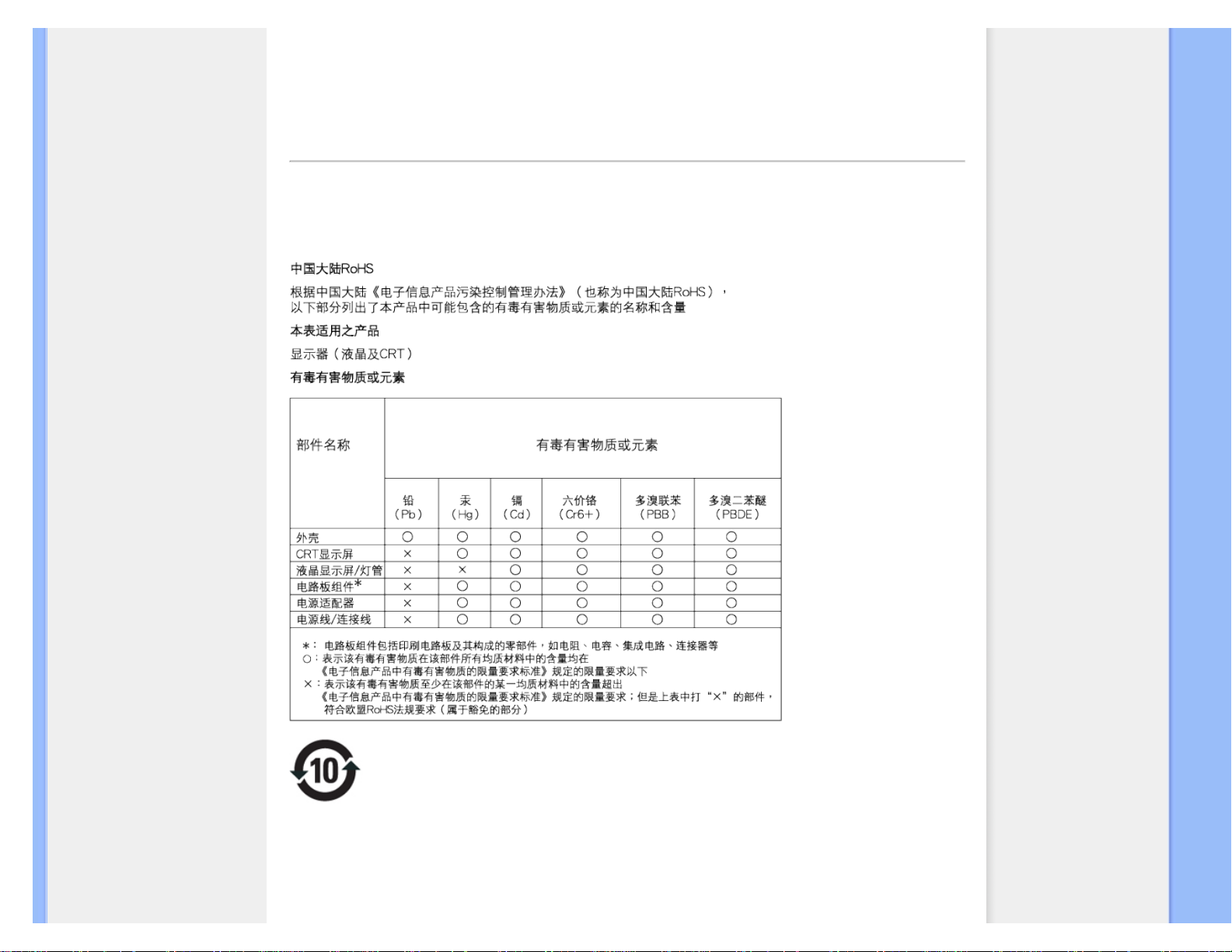
Regulatory Information
Please find out about the local regulations on how to dispose of your old monitor from your sales representative.
(For customers in Canada and U.S.A.)
This product may contain lead and/or mercury. Dispose of in accordance to local-state and federal regulations.
For additional information on recycling contact www.eia.org (Consumer Education Initiative)
RETURN TO TOP OF THE PAGE
China RoHS
The People's Republic of China released a regulation called "Management Methods for Controlling Pollution by
Electronic Information Products" or commonly referred to as China RoHS. All products including CRT and LCD monitor
which are produced and sold for China market have to meet China RoHS request.
环保使用期限
此标识指期限(十年),电子信息产品中含有的有毒有害物质或元素在正常使用的条件下不会发生外泄或突变, 电子信息
产品用户使用该电子信息产品不会对环境造成严重污染或对其人身
、 财产造成严重损害的期限.
file:///D|/LCD%20Monitor%20OEM/Philips/M2-project/240P2/240P2-E.../CD-Contents/lcd/manual/portugues/240P2/safety/REGS/REGULAT.HTM 第 9 頁 / 共 10 [2010/5/31 上午 08:39:41]
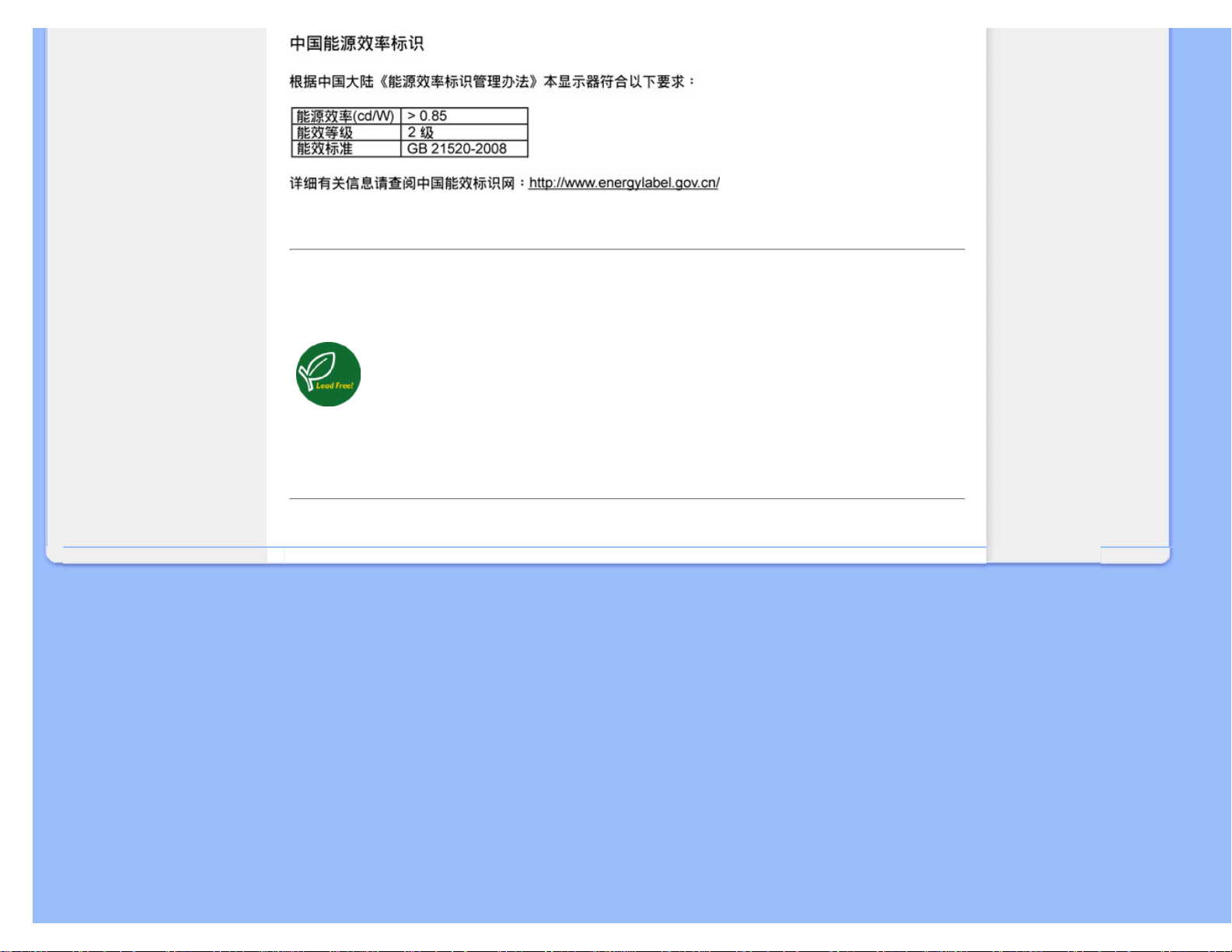
Regulatory Information
RETURN TO TOP OF THE PAGE
Lead-free Product
Lead free display promotes environmentally sound recovery and disposal of waste from electrical and electronic
equipment. Toxic substances like Lead has been eliminated and compliance with European community’s
stringent RoHs directive mandating restrictions on hazardous substances in electrical and electronic equipment
have been adhered to in order to make Philips monitors safe to use throughout its life cycle.
RETURN TO TOP OF THE PAGE
file:///D|/LCD%20Monitor%20OEM/Philips/M2-project/240P2/240P2-...CD-Contents/lcd/manual/portugues/240P2/safety/REGS/REGULAT.HTM 第 10 頁 / 共 10 [2010/5/31 上午 08:39:41]
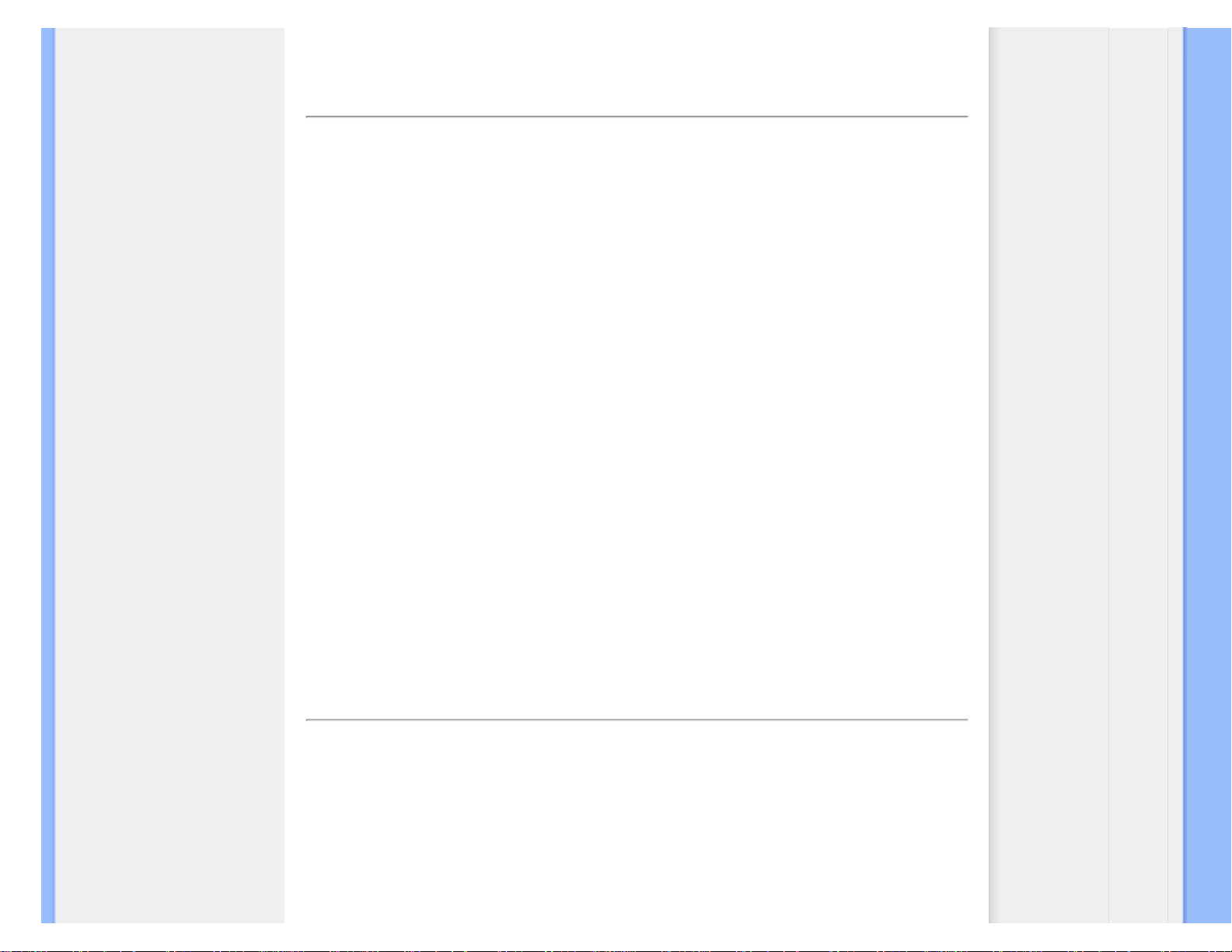
Sobre esse guia
Sobre esse guia
Descrição das notas
contidas no guia
Sobre esse guia
Sobre esse guia
Esse guia eletrônico do usuário foi desenvolvido para qualquer usuário do monitor Philips LCD.
Esse guiacontém informações sobre as características e recursos do monitor LCD, sua instalação,
operação e também apresenta outras informações relevantes. Seus conteúdos são idênticos às
informações incluídas na versão impressa desse guia.
As seções do guia são as seguintes:
● Informações de segurança e solução de problemasn fornece sugestões e soluções para
problemas comuns, bem como inclui outras informações úteis.
● Sobre esse manual eletrônico do usuário oferece uma visão geral das informaçõescontidas
no guia, juntamente com as descrições de ícone de notas e outras documentações de
referência.
● Informações do produto oferece uma visão geral das características e recursos do monitor,
bem como das especificações técnicas do mesmo.
● Instalação do monitor descreve o processo de instalação inicial e oferece uma visão geralda
utilização do monitor.
● Exibição na tela fornece informações sobre como ajustar as definições do seu monitor.
● Atendimento ao cliente e garantia contém uma lista dos Centros de Informação do Cliente
Philips em todo o mundo, juntamente com números de telefones de ajuda e informações
sobre a garantia aplicável ao produto.
● Glossário define os termos técnicos.
● Baixar arquivos e imprimir transfere todo esse manual para o disco rígido do seu
computador, tornando mais fácil a sua consulta.
RETORNAR AO INÍCIO DA PÁGINA
Descrição das notas contidas no guia
As subseções a seguir descrevem as convenções das notas usadas nesse documento:
Notas, Cuidados e Avisos
Em todo o guia podem ocorrer blocos de textos podem estar em negrito ou itálico e acompanhados
por um ícone. Estes blocos de texto contêm notas, cuidados e advertências e são usados da
file:///D|/LCD%20Monitor%20OEM/Philips/M2-project/240P2/240P2-EDF....0V602.001/CD-Contents/lcd/manual/portugues/240P2/about/about.htm 第 1 頁 / 共 2 [2010/5/31 上午 08:39:49]
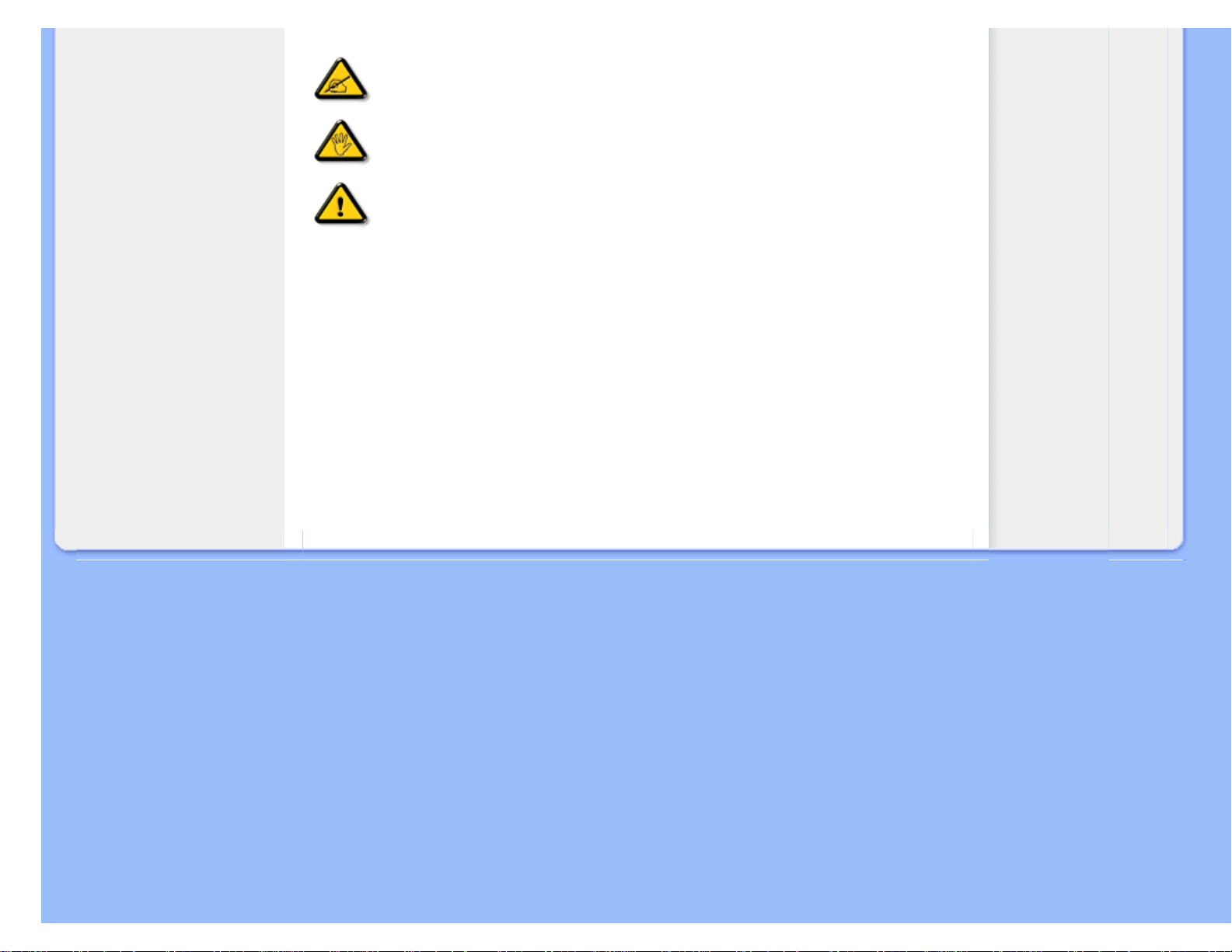
Sobre esse guia
seguinte forma:
NOTA: Esse ícone indica informações e sugestões importantes que
auxiliam na melhor utilização do seus sistema computacional.
CUIDADO: Esse ícone indica informações que explicam como evitar
danos potenciais ao hardware ou perda de dados.
AVISO: Esse ícone indica o potencial para lesãomaterial e explica
como evitar o problema.
Algumas advertências podem aparecer em formatos alternados e podem não ser acompanhadas
por um ícone. Em tais casos, a apresentação específica da advertência é imposta pelo órgão
regulador.
RETORNAR AO INÍCIO DA PÁGINA
file:///D|/LCD%20Monitor%20OEM/Philips/M2-project/240P2/240P2-EDF....0V602.001/CD-Contents/lcd/manual/portugues/240P2/about/about.htm 第 2 頁 / 共 2 [2010/5/31 上午 08:39:49]
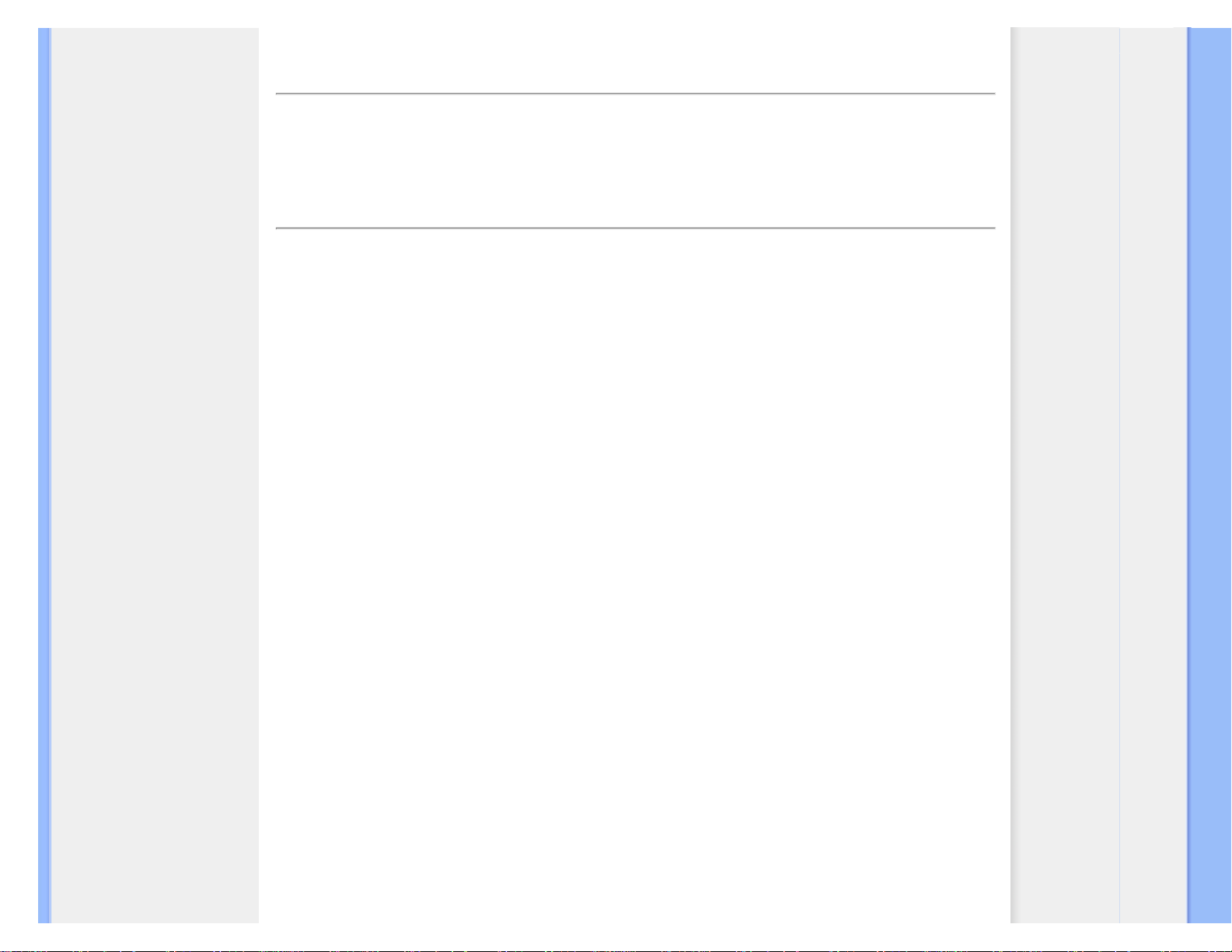
Informação acerca do produto
O monitor LCD
SmartImage
SmartContrast
SmartSaturate
SmartSharpness
Especificações técnicas
Resolução e modos
predefinidos
Política de píxeis defeituosos
da Philips
Poupança automática de
energia
Vistas do produto
Características físicas
SmartControl II
Informação acerca do produto
O monitor LCD
Parabéns pela sua compra e bem-vindo à Philips. Para tirar o máximo partido dos serviços de assistência da Philips,
registe o seu produto em www.philips.com/welcome
SmartImage
O que é?
A tecnologia SmartImage oferece predefinições que optimizam o ecrã conforme o tipo de conteúdo, ajustando de
forma dinâmica o brilho, o contraste e a nitidez em tempo real. Quer esteja a usar aplicações de texto, a ver imagens
ou clips de vídeo, a tecnologia SmartImage da Philips proporciona um excelente desempenho em termos do monitor
LCD.
Porque preciso desta tecnologia?
Se quiser um monitor LCD com óptimo desempenho que lhe permite ver todo o tipo de conteúdo, o software
SmartImage ajusta de forma dinâmica o brilho, o contraste, a cor e a nitidez em tempo real para optimizar a sua
experiência de vizualização.
Como funciona?
A SmartImage é uma tecnologia de ponta exclusiva da Philips que analisa o conteúdo mostrado no ecrã. Com base no
cenário escolhido pelo utilizador, a SmartImage ajusta de forma dinâmica o contraste, a saturação da cor e a nitidez
das imagens e dos clips de vídeo para uma visualização sem igual - tudo isto em tempo real e premindo apenas um
único botão.
Como activar o SmartImage?
file:///D|/LCD%20Monitor%20OEM/Philips/M2-project/240P2/240P2-EDF...02.001/CD-Contents/lcd/manual/portugues/240P2/product/product.htm 第 1 頁 / 共 12 [2010/5/31 上午 08:40:35]
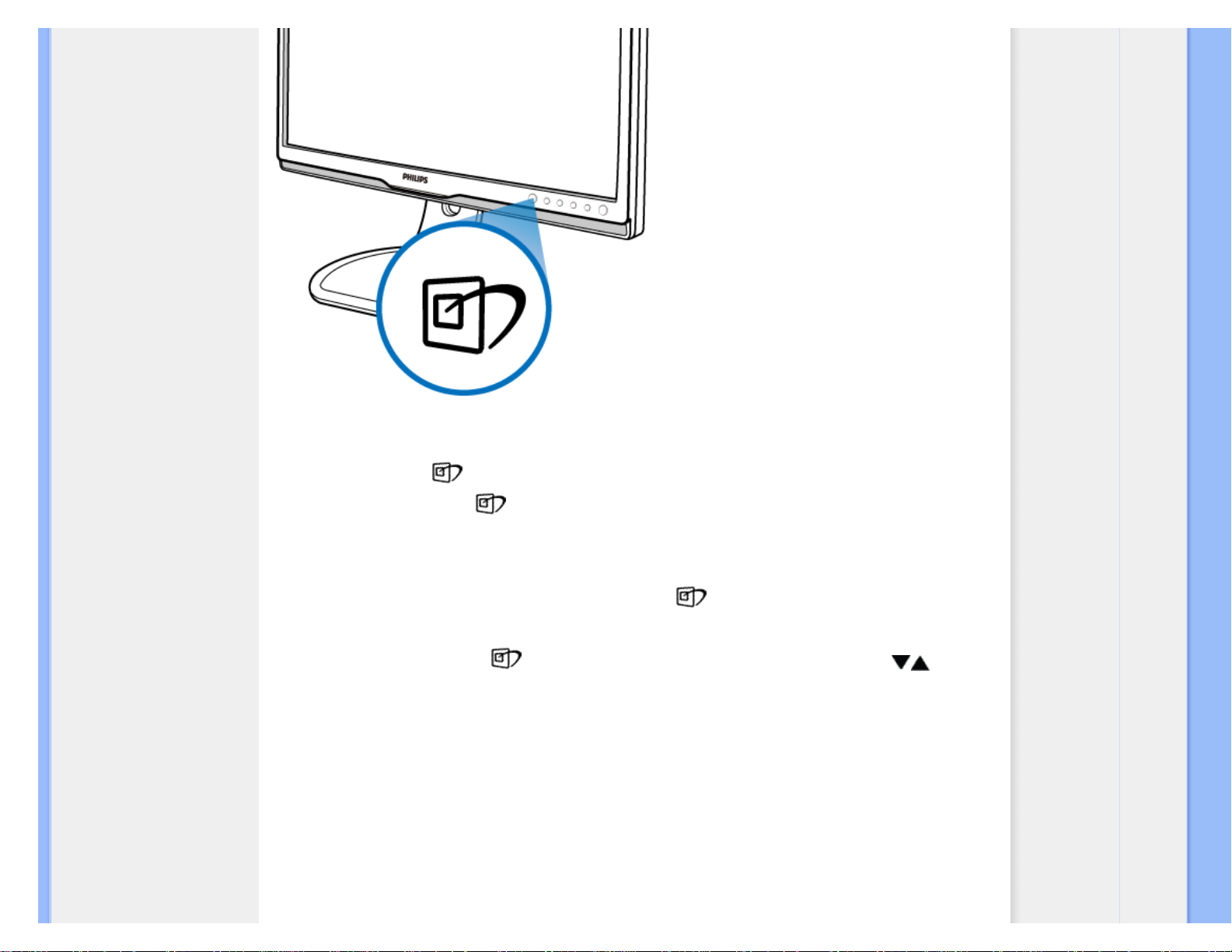
Informação acerca do produto
1.
Prima o botão para
abrir o SmartImage no ecrã;
2.
Mantenha premido o botão
para alternar entre as opções Office Work (Trabalho de escritório), Image
Viewing (Visualizar imagem), Entertainment (Entretenimento), Economy (Económico) e Off (Desligar);
3. O SmartImage permanecerá no ecrã durante 5 segundos ou pode também premir o botão “OK“ (OK) para
confirmar.
4. Quando o SmartImage está activado, o esquema sRGB é automaticamente desactivado. Para utilizar o
esquema sRGB, terá de desactivar o Smartlmage com o botão
existente no painel frontal do seu
monitor.
Para além de poder utilizar o botão para se deslocar para baixo, pode também premir os botões para
escolher a opção pretendida e premir o botão “ok” (OK) para confirmar a selecção e fechar o SmartImage. Existem
cinco modos para selecção: Office Work (Trabalho de escritório), Image Viewing (Visualizar imagem), Entertainment
(Entretenimento), Economy (Económico) e Off (Desligar).
Existem cinco modos para selecção: Office Work (Trabalho de escritório), Image Viewing (Visualizar imagem), Entertainment
(Entretenimento), Economy (Económico) e Off (Desligar).
file:///D|/LCD%20Monitor%20OEM/Philips/M2-project/240P2/240P2-EDF...02.001/CD-Contents/lcd/manual/portugues/240P2/product/product.htm 第 2 頁 / 共 12 [2010/5/31 上午 08:40:35]

Informação acerca do produto
1. Office Work (Trabalho de escritório): Optimiza o texto e reduz o brilho para uma maior facilidade de
leitura e reduzir a fadiga ocular. Este modo optimiza significativamente a legibilidade e a produtividade ao usar
folhas de cálculo, ficheiros PDF, artigos digitalizados ou outras aplicações geralmente usadas em escritórios.
2.
Image Viewing (Visualizar imagem): Este modo combina a saturação da cor, o contraste dinâmico e a
optimização da nitidez para que possa ver fotos e outras imagens com uma excelente nitidez e com cores
vibrantes - tudo isto sem efeitos artificiais e cores desvanecidas.
3. Entertainment (Entretenimento): Este modo aumenta a luminância, aprofunda a saturação da cor,
ajusta o contraste de forma dinâmica e optimiza a nitidez para que consiga ver as áreas mais escuras dos seus
clips de vídeo sem atenuação das cores nas áreas mais claras ao mesmo tempo que mantém que permite a
visualização de vídeos com cores naturais.
4.
Economy (Económico): Neste modo, o brilho e o contraste são ajustados e é feita a sintonização fina da
luz de fundo para que possa obter uma correcta visualização das aplicações usadas no escritório e um baixo
consumo de energia.
5. Off (Desligar): Não é feita qualquer optimização por parte do SmartImage.
VOLTAR AO TOPO DA PÁGINA
SmartContrast
O que é?
Tecnologia única que analisa de forma dinâmica o conteúdo mostrado no ecrã e optimiza automaticamente a relação
de contraste do monitor LCD para uma máxima nitidez e uma melhor experiência de visualização. Esta tecnologia
aumenta a luz de fundo para proporcionar imagens mais claras, nítidas e brilhantes ou diminui a mesma para que
possa ver imagens nítidas contra fundos escuros.
Porque preciso desta tecnologia?
Para poder ver imagens nítidas e para um maior conforto de visualização seja qual for o tipo de conteúdo. A
file:///D|/LCD%20Monitor%20OEM/Philips/M2-project/240P2/240P2-EDF...02.001/CD-Contents/lcd/manual/portugues/240P2/product/product.htm 第 3 頁 / 共 12 [2010/5/31 上午 08:40:35]
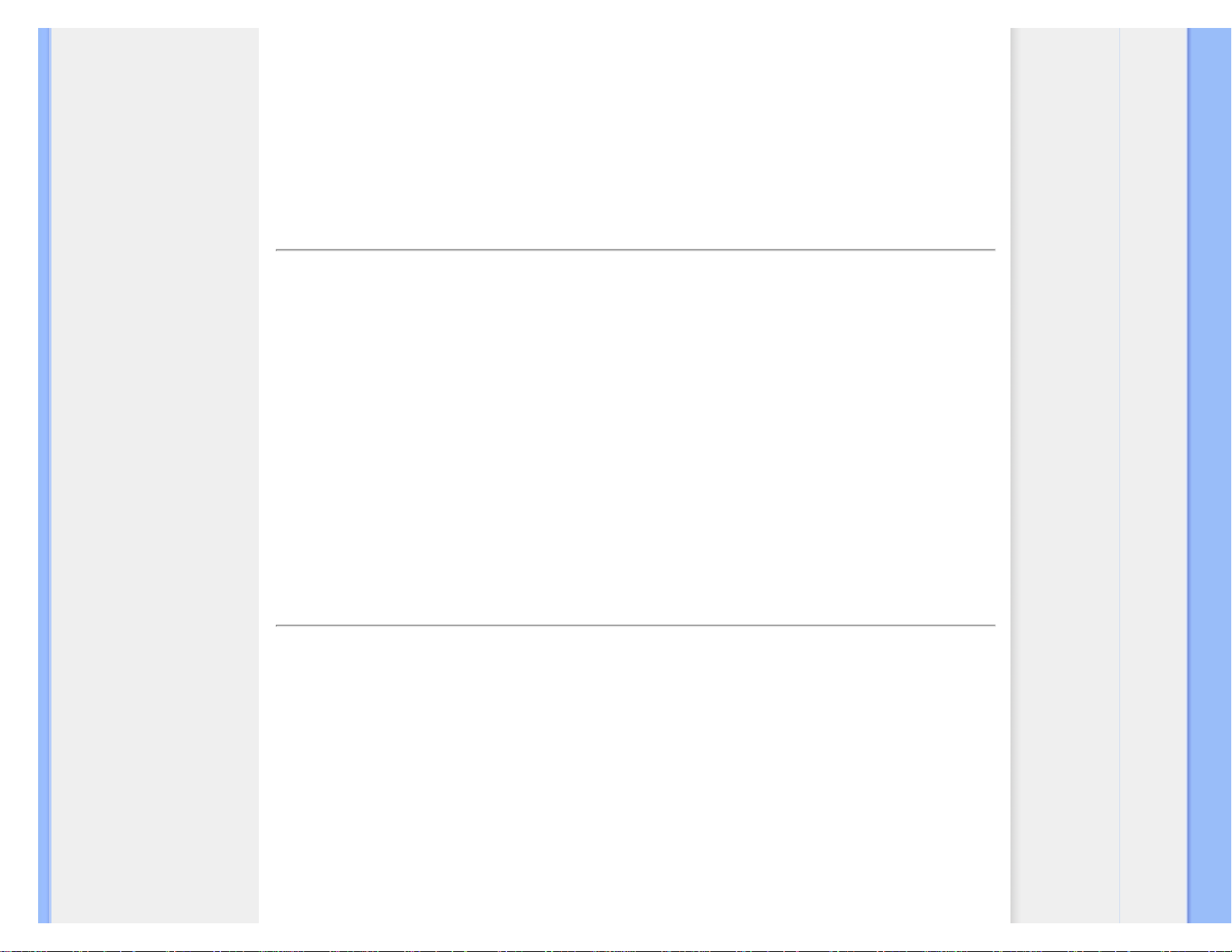
Informação acerca do produto
tecnologia SmartContrast controla e ajusta de forma dinâmica a luz de fundo para proporcionar imagens de vídeo mais
claras, nítidas e brilhantes e para tornar o texto mais legível. Ao reduzir o consumo de energia por parte do monitor,
está a poupar na conta da electricidade e a prolongar a vida útil do monitor..
Como funciona?
Ao activar o SmartContrast este analisa o conteúdo que pretende ver em tempo real e ajusta as cores e a intensidade
da luz de fundo. Esta função optimiza o contraste de forma dinâmica para poder tirar o máximo partido dos seus
vídeos ou jogos.
VOLTAR AO TOPO DA PÁGINA
SmartSaturate
O que é?
Tecnologia inteligente que controla a saturação da cor - grau de atenuação de uma cor visível no ecrã por acção das
cores existentes em redor - para proporcionar imagens de cores ricas e vibrantes ao ver vídeos.
Porque preciso desta tecnologia?
Para ver imagens ricas em cores vibrantes quer esteja a ver fotos ou vídeos
.
Como funciona?
A tecnologia SmartSaturate controla a saturação da cor de forma dinâmica – grau de atenuação de uma cor visível no
ecrã por acção das cores existentes em redor - para proporcionar imagens de cores ricas e vibrantes ao ver imagens
ou vídeos no modo Entertainment (Entretenimento). Esta opção deve ser desactivada ao usar aplicações de escritório
e definida para o modo Economy (Económico) para reduzir o consumo de energia
.
VOLTAR AO TOPO DA PÁGINA
SmartSharpness
O que é?
Tecnologia inteligente que optimiza a nitidez quando necessita de um excelente desempenho por parte do seu monitor
para visualização de vídeos ou fotos.
Porque preciso desta tecnologia?
Para ver fotos ou vídeos com um máximo de nitidez.
Como funciona?
Esta tecnologia optimiza a nitidez quando necessita de um excelente desempenho por parte do seu monitor para
visualização de vídeos ou fotos no modo Entertainment (Entretenimento). Esta opção deve ser desactivada ao usar
aplicações de escritório e definida para o modo Economy (Económico) para reduzir o consumo de energia.
file:///D|/LCD%20Monitor%20OEM/Philips/M2-project/240P2/240P2-EDF...02.001/CD-Contents/lcd/manual/portugues/240P2/product/product.htm 第 4 頁 / 共 12 [2010/5/31 上午 08:40:35]
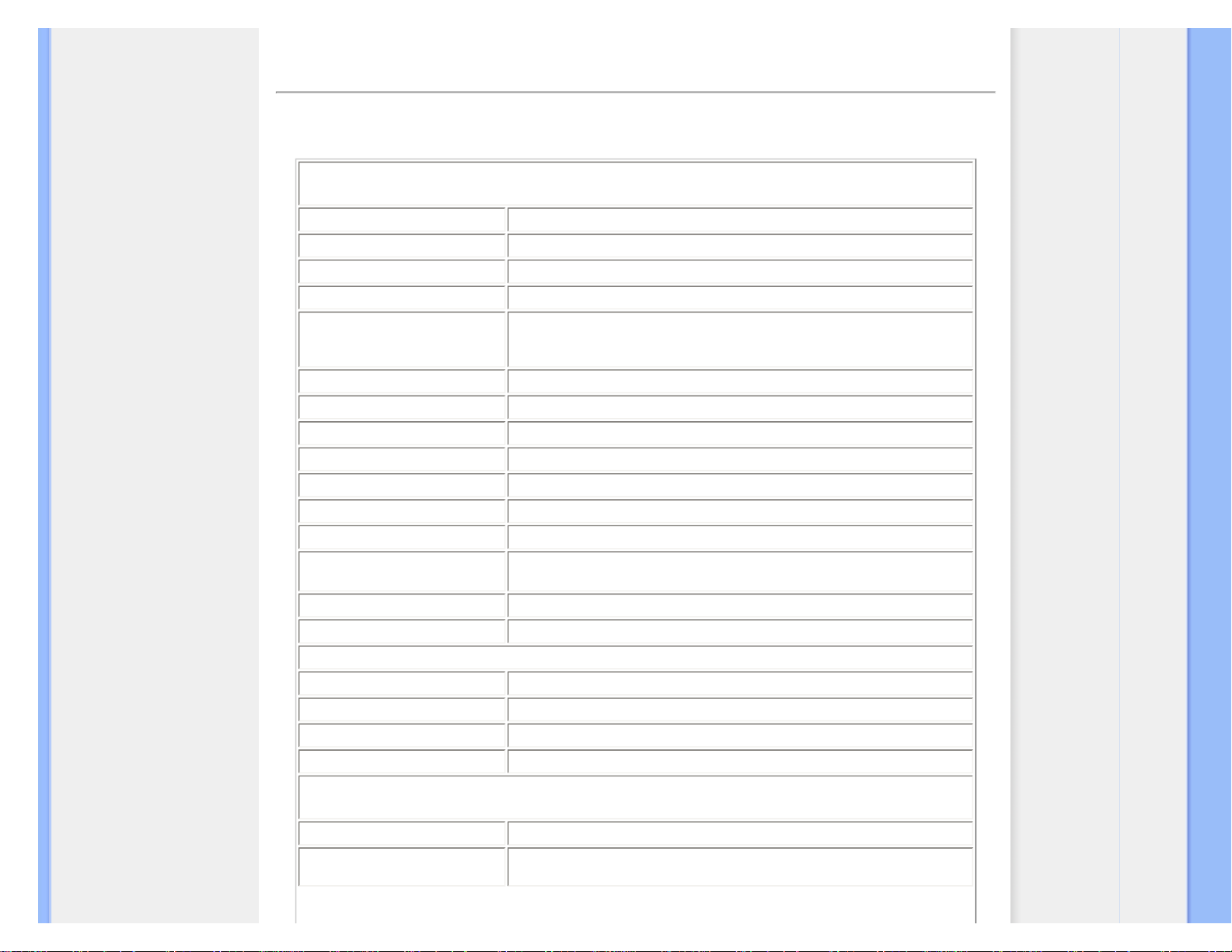
Informação acerca do produto
VOLTAR AO TOPO DA PÁGINA
Especificações técnicas*
Imagens/Ecrã
Tipo de ecrã LCD
Ecrã LCD TFT
Tamanho do ecrã
24"W
Relação de aspecto
16:10
Distância dos píxeis
0,264 x 0,264 mm
Luminosidade
300 cd/m²
SmartContrast
500000:1
Relação de contraste (padrão)
1000:1
Tempo de resposta (padrão)
5 ms
Resolução óptima
1920 x 1200 a 60 Hz
Ângulo de visualização
178° (H) / 178° (V) a C/R > 5
Melhoramentos da imagem
SmartImage
Cores do monitor
16,7 M
Taxa de actualização na
vertical
48 Hz - 85 Hz
Frequência horizontal
24 kHz - 94 kHz
sRGB
SIM
Ligações
Entrada de sinal
DVI-D (digital, HDCP), VGA (analógico)
USB
USB 2.0 x 1
Sinal de entrada
Sincronização separada, sincronização no verde
Entrada/saída de áudio
Áudio estéreo
Facilidade de utilização
Áudio incorporado
1,5 W x 2
Facilidade de utilização
Smartimage, Auto (Voltar), Entrada (Para baixo), Brilho (Para cima), Menu
(OK), Botão de alimentação
file:///D|/LCD%20Monitor%20OEM/Philips/M2-project/240P2/240P2-EDF...02.001/CD-Contents/lcd/manual/portugues/240P2/product/product.htm 第 5 頁 / 共 12 [2010/5/31 上午 08:40:35]
